Node.js Arka Ucunuzu Ücretsiz Dağıtın
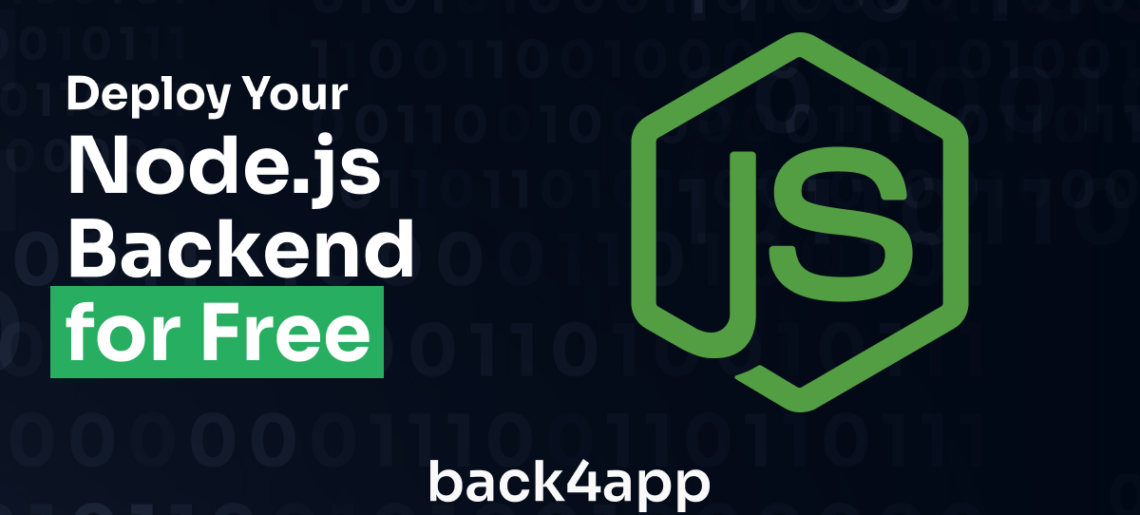
Uygulamanızın arka ucunu dağıtmak, onu hedeflediğiniz kullanıcılar için erişilebilir hale getirir. Ancak localhost’tan buluta geçiş, doğru bilgi ve araçlar olmadan zor olabilir.
Bu makalede, Node.js arka ucunuzu çeşitli platformlara nasıl dağıtacağınızı öğreneceksiniz, her biri ücretsiz bir katmana veya ödeme yapmadan önce platformlarını keşfetmenize olanak tanıyan ücretsiz kredilere sahip.
Contents
1. Back4app Konteynerleri
Back4app, sezgisel bir kullanıcı arayüzü, özel bir CLI aracı ve bir AI aracısı aracılığıyla çeşitli yığınların web uygulamalarını oluşturmanıza ve barındırmanıza olanak tanıyan bir Hizmet Olarak Platform (PaaS) bulut platformudur.
Platform, Back4app Containers olarak bilinen bir Containers-as-a-Service (CaaS) platformu da dahil olmak üzere çeşitli hizmetler sunmaktadır.
Back4app kont eynerleri, Back4app tarafından sunulan ve Docker konteynerlerini kullanarak web uygulamanızı yönetmenize ve dağıtmanıza olanak tanıyan bir CaaS hizmetidir.
Back4app konteynerleri, darboğazları belirlemenize ve uygulama performansınızı optimize etmenize yardımcı olmak için CPU, RAM, Bandwith ve uygulama günlükleri gibi önemli ölçümleri içeren gerçek zamanlı uygulama izleme sunar.
Ayrıca güncellemelerde sıfır kesinti süresine sahip otomatik dağıtımlar sunar. Bunu, yeni bir taahhüt dağıttığınızda veya konteyner yapılandırmanızı değiştirdiğinizde yeni konteynerlerin çalışmaya hazır olmasını sağlayarak ve dağıtımlar sırasında herhangi bir hizmet kesintisini engelleyerek başarırlar.
Back4app konteynerleri ile dağıtım, uygulamanızın GitHub deposunu (Dockerfile dahil) Back4app Github uygulamasına bağlamayı, çevresel değişkenlerinizi eklemeyi ve dağıtım düğmesine tıklamayı içeren basit bir işlemdir.
Node.js Arka Ucunuzu Back4app Konteynerlerine Nasıl Dağıtabilirsiniz?
Node.js uygulamanızı Back4app konteynerlerine dağıtmak için ihtiyacınız olan
- Back4app hesabınız yoksa ücretsiz olarak kaydolun.
- Back4App Containers GitHub Uygulaması GitHub hesabınızda yüklü.
Back4app hesabınıza giriş yaptıktan ve GitHub uygulamasını GitHub hesabınıza yükledikten sonra, Back4app uygulamasına dağıtmak istediğiniz depoya erişim izni verin.
Deponuzun bir Dockerfile içerdiğinden emin olun; aşağıda Node.js uygulamanız için kullanabileceğiniz örnek bir Dockerfile bulunmaktadır:
# Specify base image
FROM node:18-alpine
# Specify working directory
WORKDIR /app
# Copy package.json and package-lock.json
COPY package*.json ./
# Install dependencies
RUN npm install
# Copy source code
COPY . .
# Expose port 8080
EXPOSE 8080
# Run the app
CMD ["npm", "start"]
Ardından, ekranınızın sağ üst köşesindeki “YENİ UYGULAMA ” düğmesine tıklayarak yeni bir Back4app uygulaması oluşturun. Ardından, aşağıdaki resimde gösterildiği gibi Containers as a Service seçeneğini seçin.
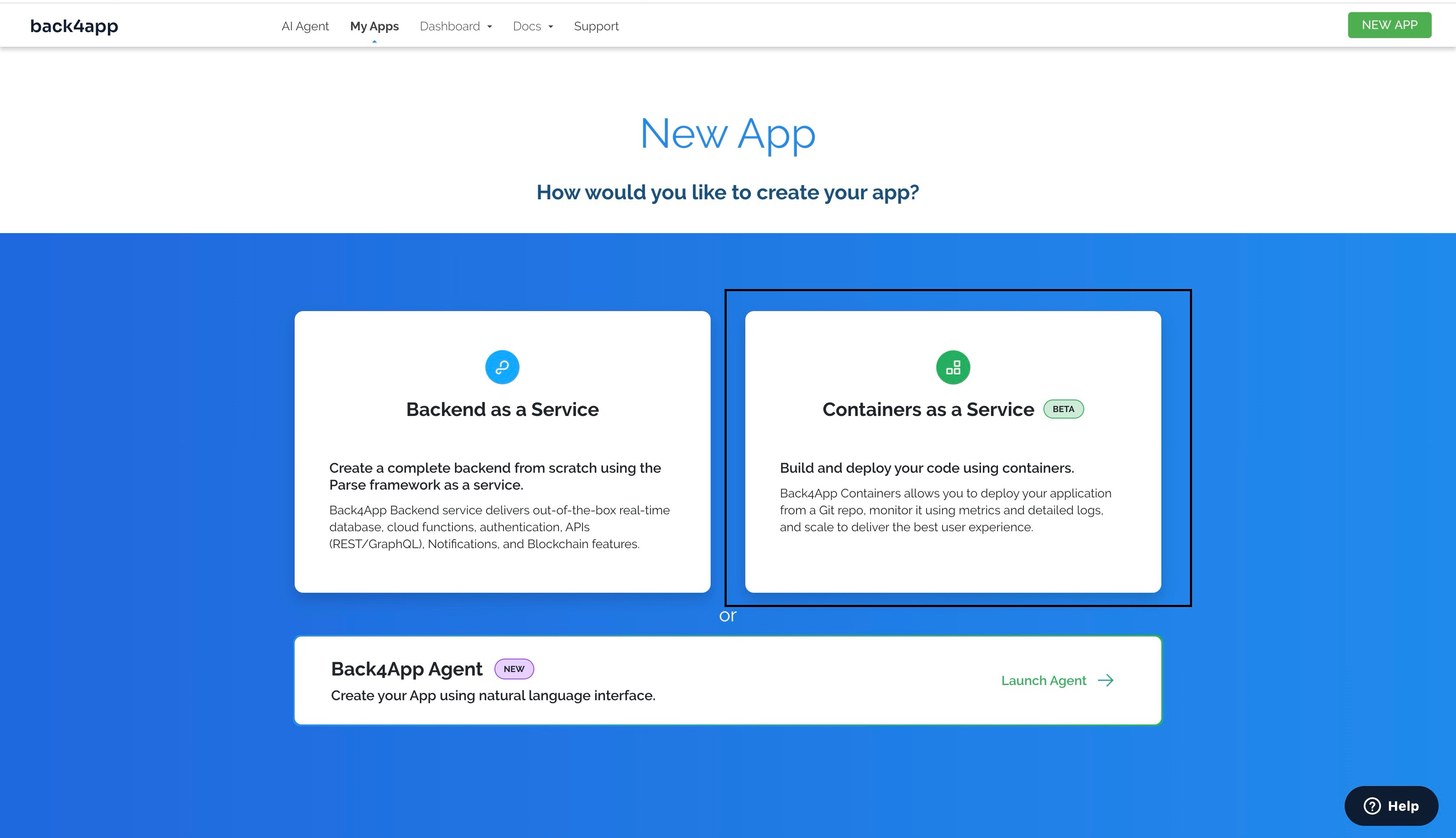
Back4app GitHub uygulamasına erişim izni verdiğiniz uygulamalar listesinden dağıtmak istediğiniz uygulamayı seçin.
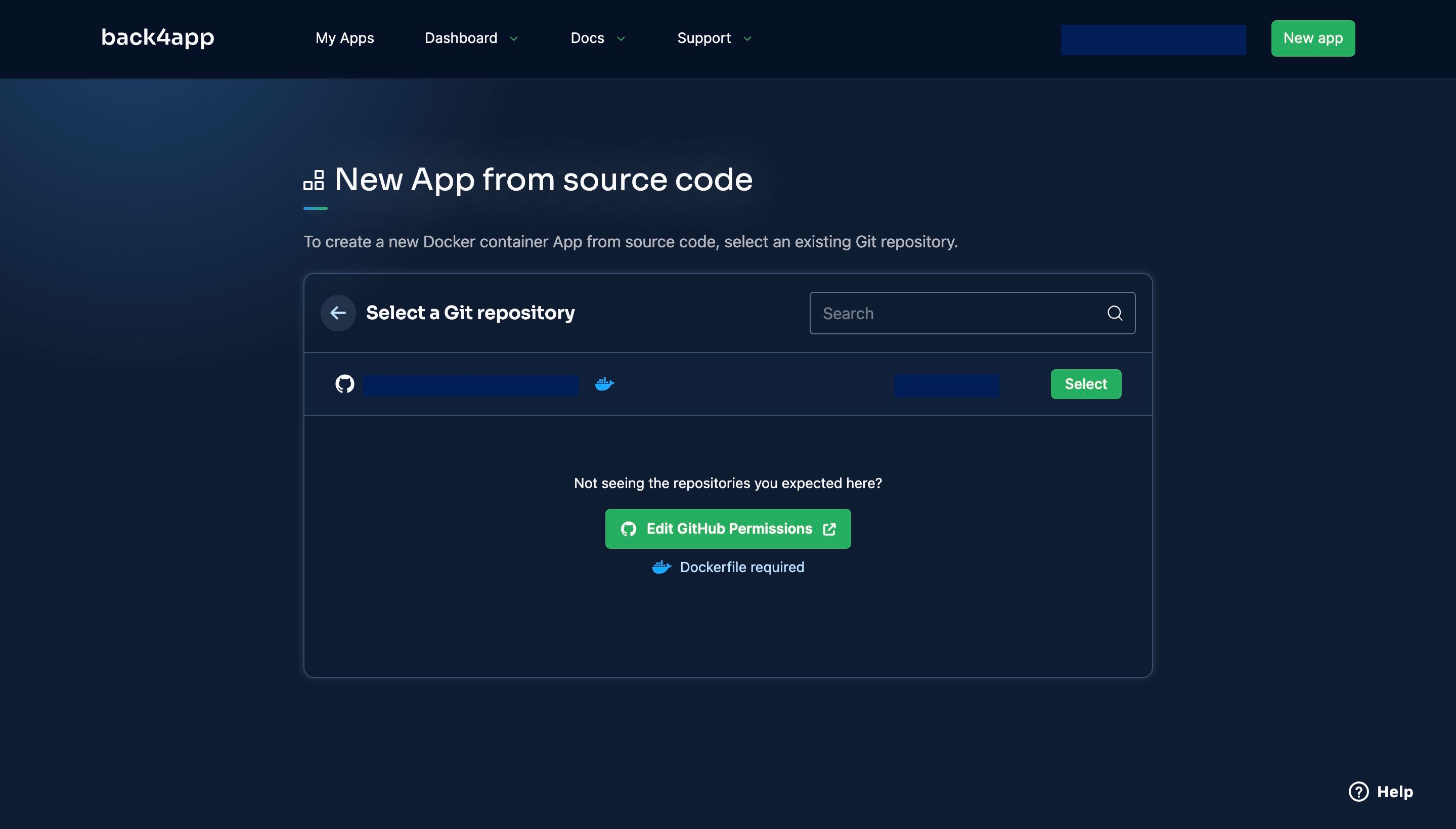
Uygulamanızla ilişkili çevresel değişkenleri doldurun ve Uygulama Oluştur düğmesine tıklayın.
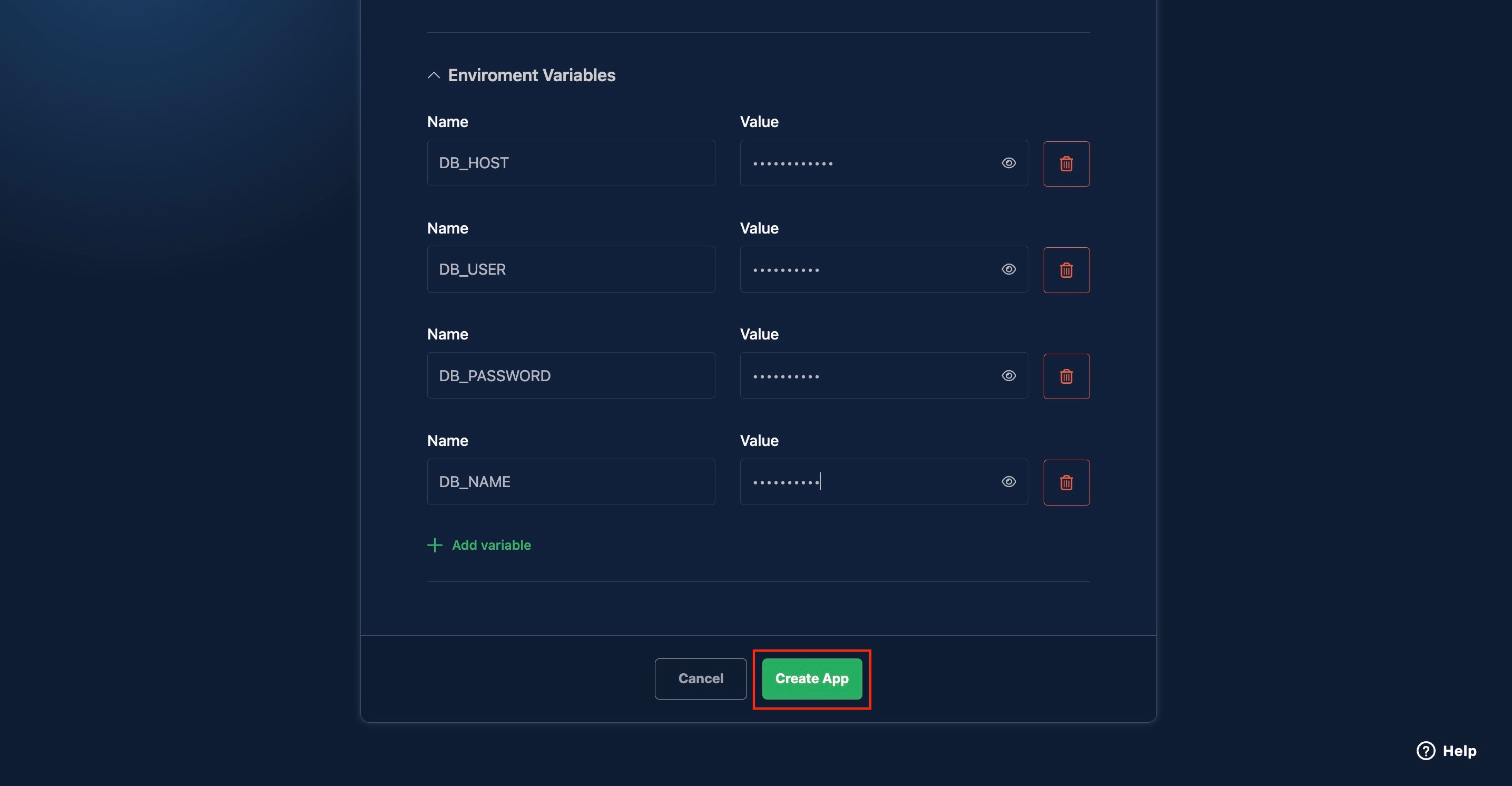
Uygulama Oluştur düğmesine tıklamak dağıtım sürecinizi başlatacak ve dağıtım sürecini izlemenize yardımcı olmak için size gerçek zamanlı dağıtım günlüklerini gösterecektir.
Dağıtım işleminiz sırasında bir hata oluşursa, Back4app AI aracısının günlüklerdeki hataları analiz etmesine ve olası çözümler sunmasına izin verebilirsiniz. Alternatif olarak, Back4app’in sorun giderme kılavuzuna başvurabilirsiniz.
Uygulamanız dağıtıldıktan sonra, kontrol panelinizin sol üst köşesindeki canlı URL ile ona erişebilirsiniz.
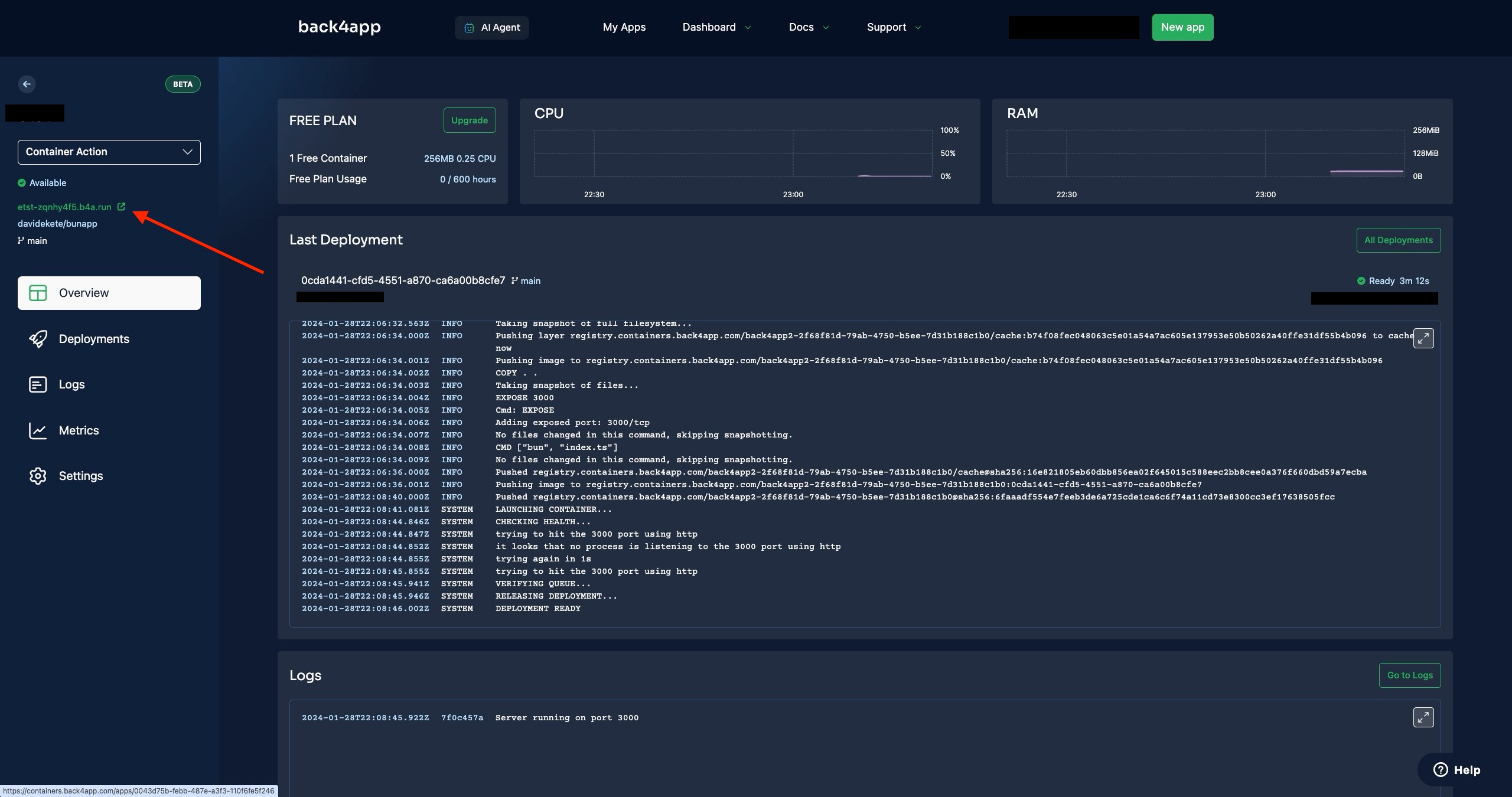
Back4app konteynerinin ücretsiz katmanı size 0.25 CPU, 256 MB RAM ve 100GB Transfer sunar, bu da geliştirme ve öğrenme için idealdir. Üretim uygulamaları için mevcut ücretli planlardan birine yükseltme yapmak ideal olacaktır.
2. Render
Render, Node.js dahil olmak üzere çeşitli geliştirme yığınlarının web uygulamalarını dağıtmak için bir hizmet olarak platform (PaaS) çözümü sağlayan bir bulut platformudur.
Render ile hizmetleriniz, ortalama CPU ve/veya bellek kullanımınıza göre yukarı veya aşağı ölçeklendirilir ve yüksek trafiğe hizmet etmek için hizmetleri tahmin etme veya aşırı sağlama ihtiyacını ortadan kaldırır.
Render ayrıca sıfır kesinti süresi dağıtımlarını destekleyerek derlemeniz bozulsa bile uygulamanızın asla kapanmamasını sağlar.
Bunu, uygulamanızın yeni bir sürümünü her dağıttığınızda sağlık kontrolleri yaparak ve yalnızca yeni sürümünüz sağlık kontrolünü geçerse eski sürümü değiştirerek başarır.
Render ayrıca, bazıları önizleme ortamları, özel bir REST API, kalıcı diskler, özel ağ ve daha fazlasını içeren birçok özellik içerir.
Uygulamanızı Render’da dağıtmak için GitHub/GitLab hesabınızı platforma bağlamanız ve uygulamanız için çevresel değişkenler de dahil olmak üzere dağıtım ayrıntılarını yapılandırmanız gerekir.
Node.js Arka Ucunuzu Render’da Nasıl Dağıtabilirsiniz?
Uygulamanızı Render’da dağıtmak için etkin bir hesaba ihtiyacınız vardır; hesabınız yoksa ücretsiz olarak kaydolabilirsiniz.
Hesabınıza giriş yapın ve kontrol panelinize gidin. Kontrol panelinizde “Web Hizmetleri“ne tıklayın.
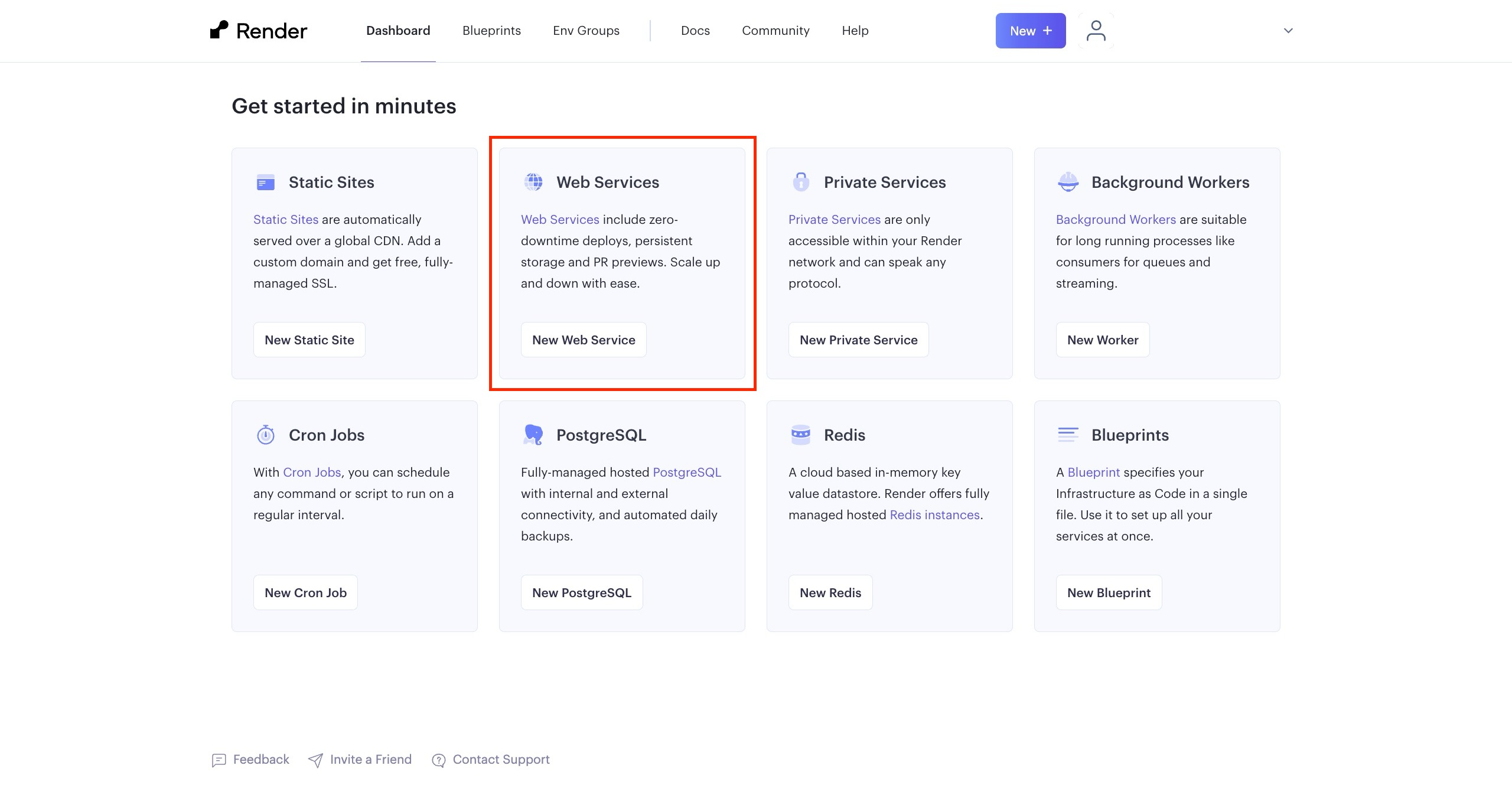
Ardından, GitHub/GitLab hesabınızı Render’a bağlamanız veya genel bir Git deposu sağlamanız istenecektir.
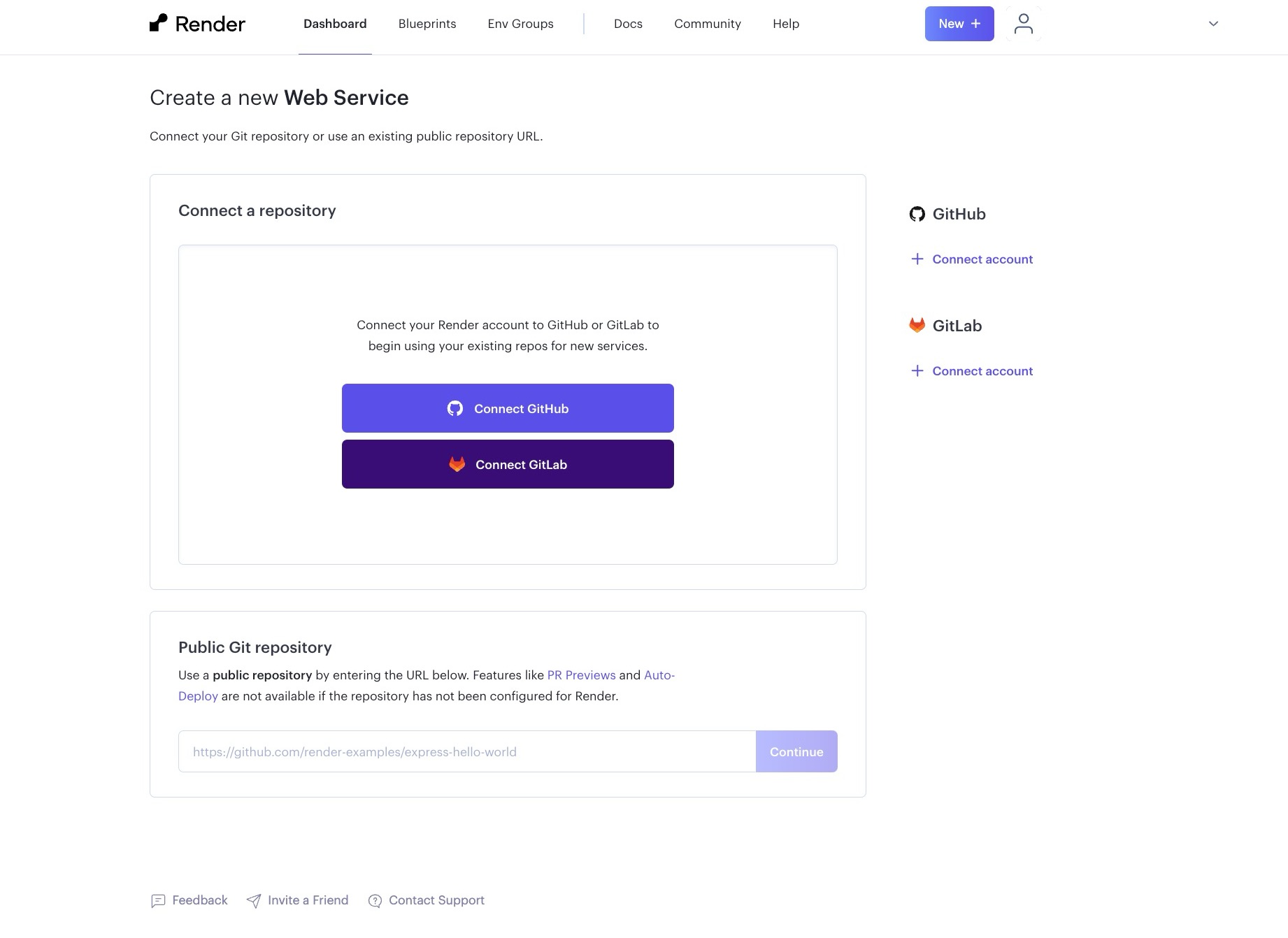
GitHub hesabınızı bağladıktan ve dağıtmak istediğiniz depoyu seçtikten sonra, uygulama adınız, derleme komutunuz, çevresel değişkenler vb. gibi ayrıntıları girmeniz gereken bir yapılandırma formuna yönlendirileceksiniz.
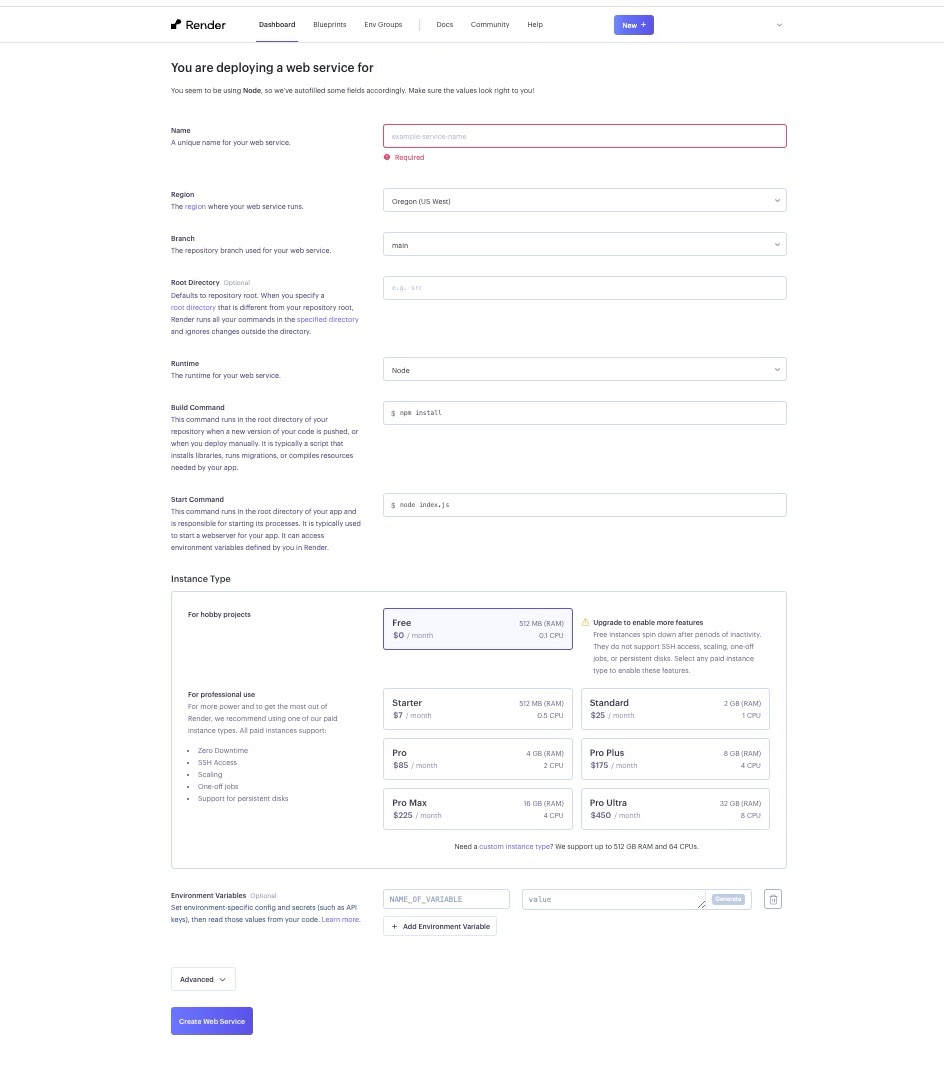
Gerekli ayrıntıları doldurun ve “Web Hizmeti Oluştur” düğmesine tıklayın. Bu, dağıtım sürecinizi başlatır ve sizi dağıtım durumunuzu ve uygulama günlüklerini gerçek zamanlı olarak izleyebileceğiniz bir ekrana götürür.
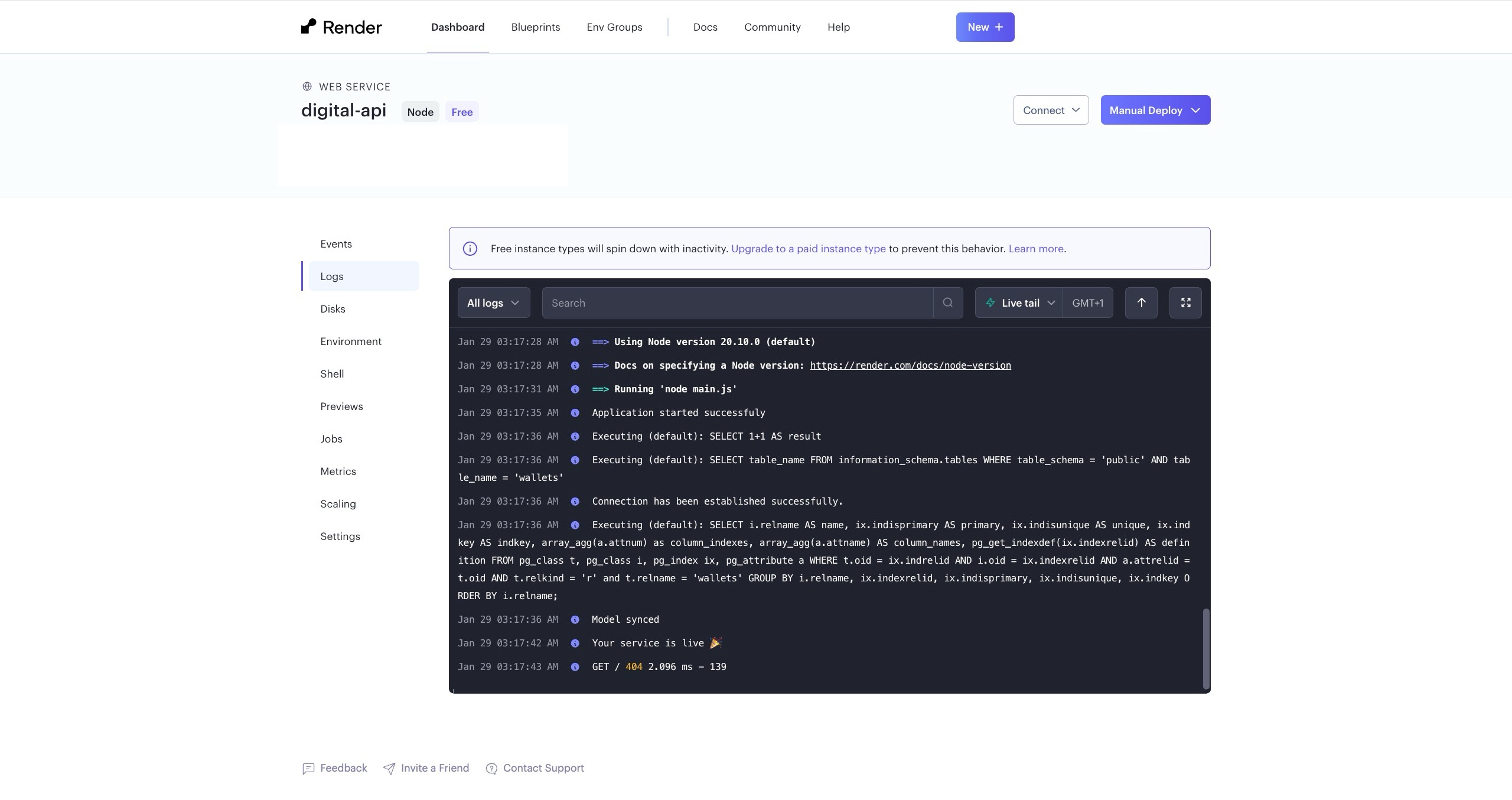
Dağıtımınız sırasında herhangi bir hata oluşursa, dağıtım günlüklerinizden hatayı analiz edebilir ve başarılı bir dağıtım için sorun giderebilirsiniz.
Render’ın ücretsiz planı, web hizmetleriniz için 512 MB RAM ve 0,1 CPU sunar. Uygulamanız daha fazla kaynak gerektiriyorsa, ücretli planlarını düşünebilirsiniz.
3. Fly
Fly, küresel bir uygulama dağıtım ağı sağlayan bir bulut platformudur.
Dağıtılmış bir sunucu ağından yararlanarak uygulamaları dünya çapındaki kullanıcılarınızın yakınında dağıtmanıza ve çalıştırmanıza olanak tanır, böylece gecikme süresini önemli ölçüde azaltır ve sunucunuzun performansını artırır.
Fly, “Fly Makineleri” olarak bilinen tam Linux mikro-VM’ler sunmaktadır. Fly makineleri yaklaşık 300 ms’lik nispeten hızlı bir açılış süresine sahiptir. Ayrıca makinelerinizi hareketsiz olduklarında duraklatabilir ve yalnızca tükettiğiniz hizmetler için ödeme yapmanızı sağlayabilirsiniz.
Uygulamanızı Fly’da dağıtmak, özel CLI araçlarıyla birkaç komut çalıştırmayı içerir.
Node.js Arka Ucunuzu Fly Nasıl Dağıtabilirsiniz?
Node.js uygulamanızı Fly’da dağıtmak için ihtiyacınız olacak:
- Bir Fly hesabınız yoksa ücretsiz olarak kaydolabilirsiniz.
- Yerel makinenizde yüklü
flyctlkomut satırı aracı.
Sisteminizde flyctl CLI aracı yüklü değilse, aşağıdaki komutu kullanarak yükleyebilirsiniz:
#macOS/Linux
curl -L https://fly.io/install.sh | sh
#windows
pwsh -Command "iwr https://fly.io/install.ps1 -useb | iex"
Ardından, aşağıdaki komutu çalıştırarak Fly hesabınıza giriş yapın:
fly auth login
Yukarıdaki komutu çalıştırmak varsayılan tarayıcınızı açacak ve sizden Fly hesabınızda oturum açmanızı isteyecektir.
Başarılı bir şekilde oturum açtıktan sonra, dağıtmak istediğiniz uygulamanın dizinine gidin ve aşağıdaki komutu çalıştırın:
fly launch
Yukarıdaki komutu çalıştırdığınızda, Fly otomatik olarak bir Node.js uygulaması dağıtmaya çalıştığınızı algılayacak ve dağıtımınızı ayarlayacaktır.
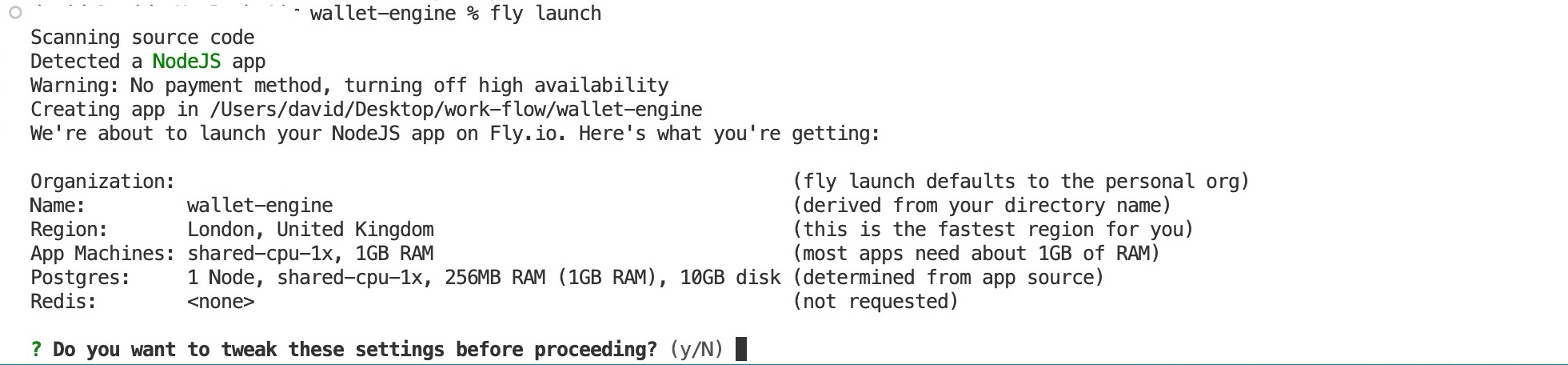
CLI aracı, uygulamayı dağıtmadan önce onayınız için uygulama yapılandırmasını görüntüleyecektir. Yapılandırmalardan memnunsanız, komut istemine “Y” yanıtını vererek devam edebilir veya “N” yanıtını verebilirsiniz.
N ‘yi yanıtlamak tarayıcınızı açacak ve sizi aşağıdaki resimde gösterildiği gibi Fly tarafından sağlanan varsayılan yapılandırmanın ötesinde uygulamanızı yapılandırabileceğiniz bir sayfaya götürecektir.
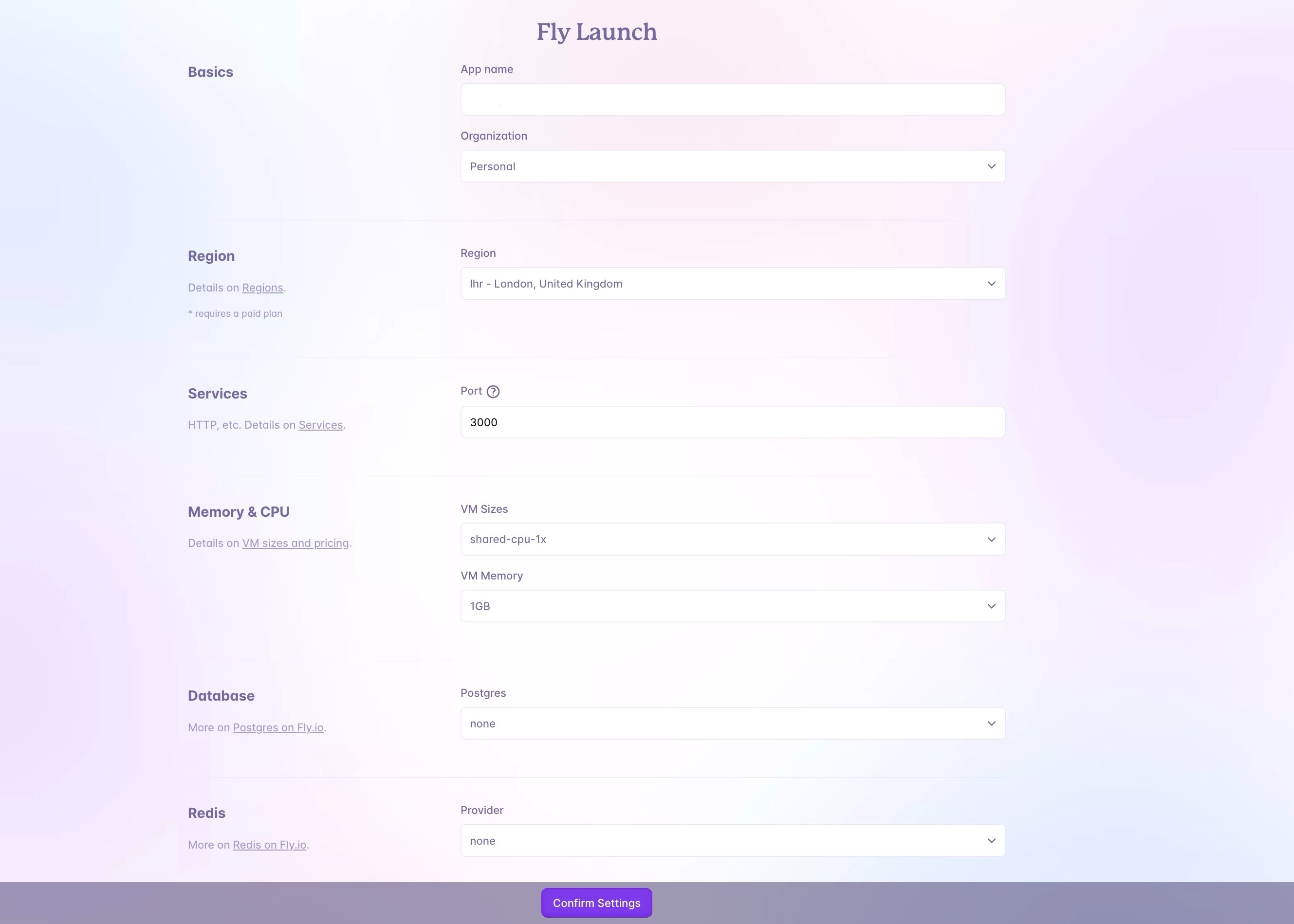
Ancak bu makalede ele alınan diğer bazı seçeneklerin aksine Fly, uygulamanızı dağıtmadan önce kart bilgilerinizi eklemenizi gerektirir. Yine de, 5 $ değerinde kaynağı aşana kadar ücretlendirilmezsiniz.
4. Amazon Web Services (AWS)
Amazon Web Services (AWS), temel bilgi işlem altyapısı bileşenlerini İnternet üzerinden sunan bir Hizmet Olarak Altyapı (IaaS) sağlayıcısıdır.
AWS, fiziksel donanıma yatırım yapmadan ve bakımını sağlamadan sanallaştırılmış ortamlar oluşturmanıza ve yönetmenize olanak tanır.
AWS, bilgi işlem ve veritabanları gibi altyapı teknolojilerinden yapay zeka ve makine öğrenimi gibi gelişmekte olan teknolojilere kadar diğer bulut hizmeti sağlayıcıları arasında en fazla işlevselliğe sahiptir.
Ayrıca, 300’den fazla güvenlik, uyumluluk ve yönetişim hizmeti ve özelliğinin yanı sıra 143 güvenlik standardı ve uyumluluk sertifikası desteği ile derin bir bulut güvenlik araçları seti tarafından desteklenen mevcut en güvenli bulut bilişim ortamıdır.
Ayrıca AWS, güvenilirlik, güvenlik ve performans konusunda kanıtlanmış bir geçmişe (17 yıl) sahip olgun bir platformdur.
Ancak, uygulamanızı AWS’de dağıtmak Back4app ve Render gibi diğer platformlara göre daha karmaşıktır.
Bunu çeşitli şekillerde gerçekleştirebilirsiniz; ancak bu eğitimde en popüler olan Amazon Elastic Compute Cloud (Amazon EC2) ele alınacaktır.
Node.js Arka Ucunuzu AWS’de Nasıl Dağıtabilirsiniz?
EC2, Amazon tarafından sağlanan ve bulutta instance olarak bilinen sanal sunucuları kiralamanıza olanak tanıyan bir web hizmetidir.
Bir EC2 örneği oluşturmak için bir AWS hesabına ihtiyacınız vardır; hesabınız yoksa ücretsiz olarak kaydolabilirsiniz.
Amazon hesabınıza giriş yaptıktan sonra bir EC2 Örneği oluşturun (Yukarıda bağlantısı verilen makalede EC2 örneğinize SSH kullanarak bağlanmanızı gerektiren son adımı atlayabilirsiniz).
Yeni oluşturduğunuz örneği EC2 panonuzda “instances” altında kontrol edebilirsiniz.
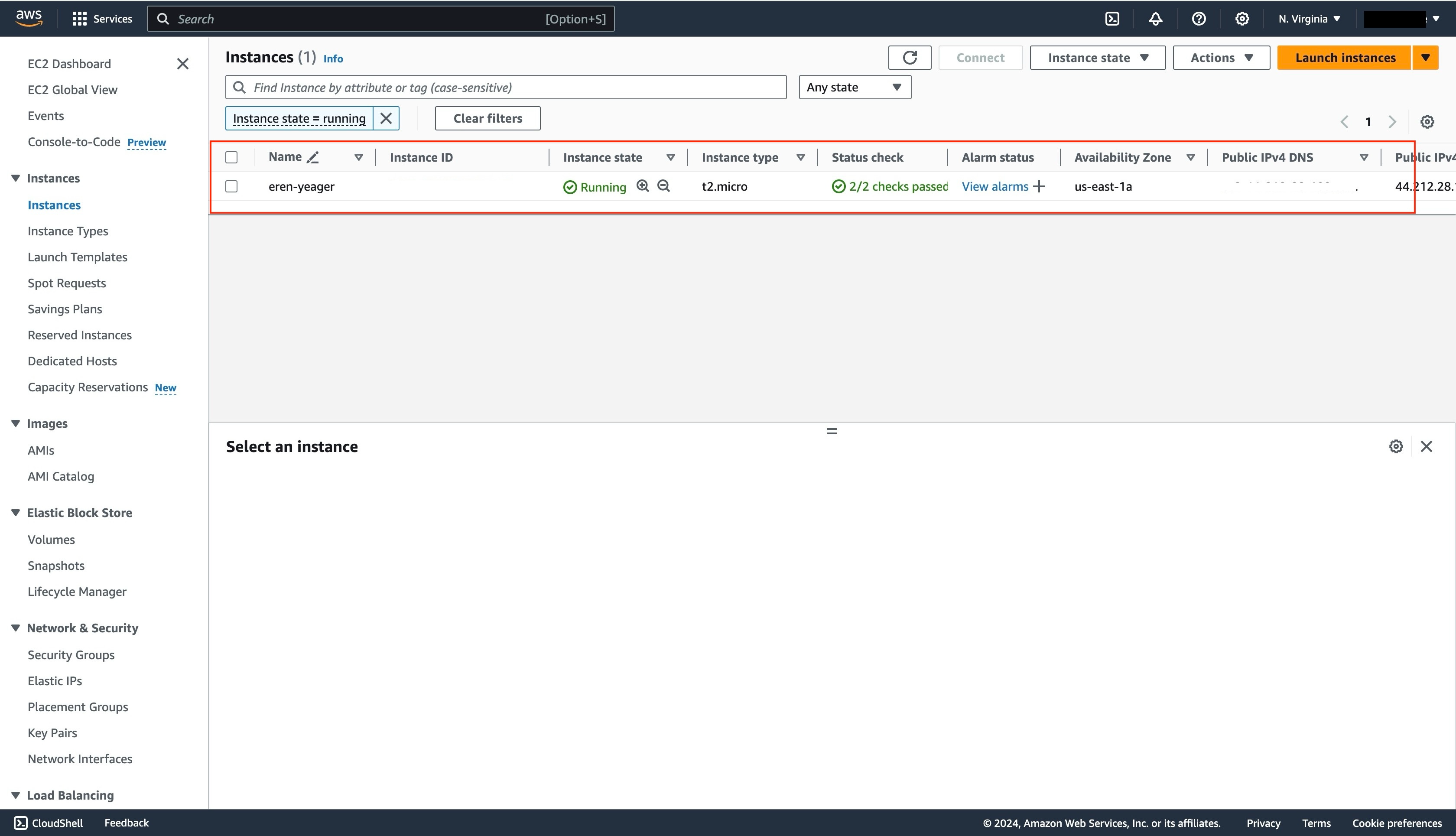
Ardından, EC2 Instance Console’u kullanarak EC2 örneğinize bağlanın. Yukarıda bağlantısı verilen talimatlardaki adımları izledikten sonra, tarayıcınızda bir web terminali açılmalıdır.
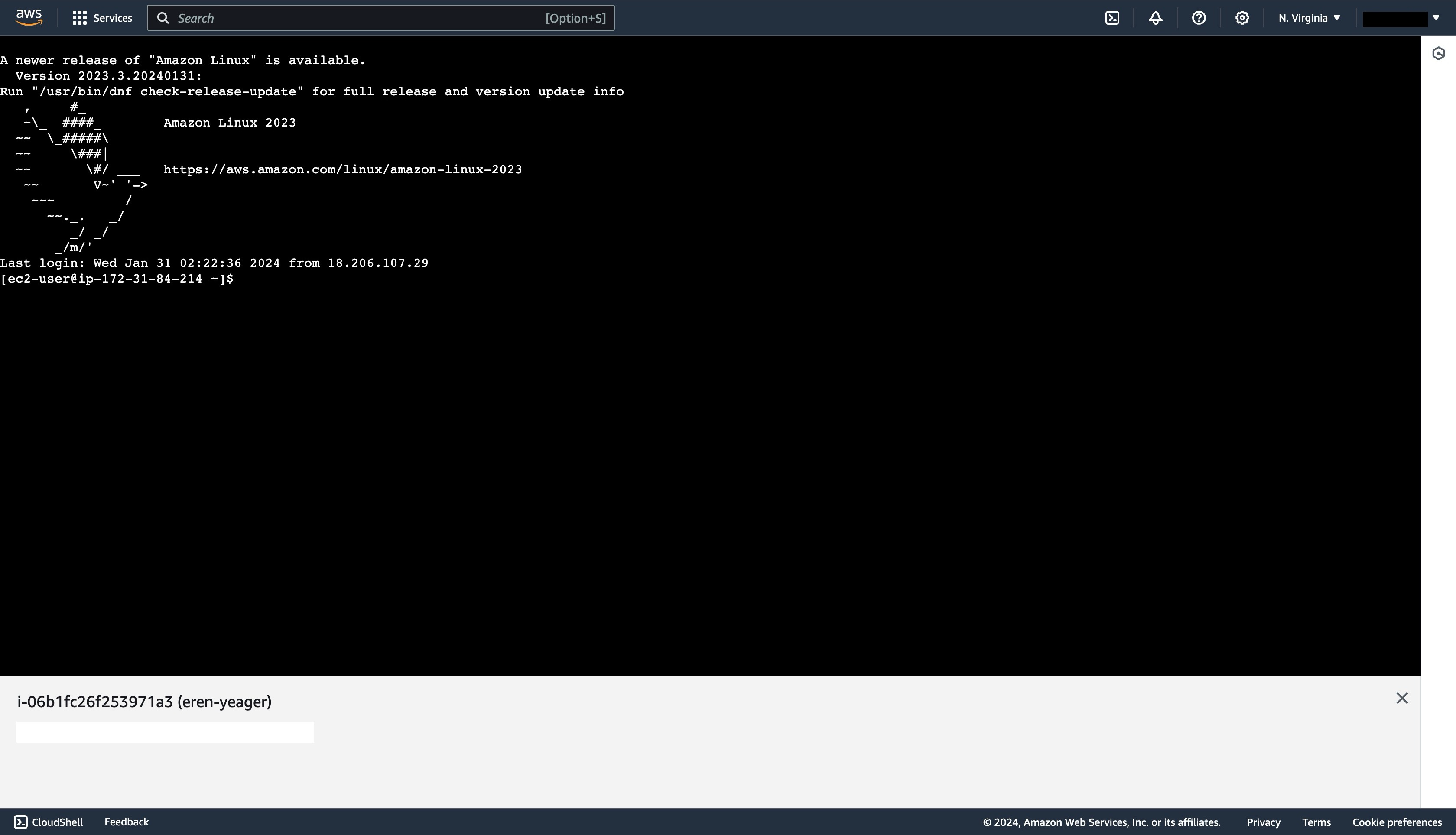
Ardından, aşağıdaki komutu çalıştırarak root kullanıcısına geçin:
sudo su -
Yukarıdaki komutu çalıştırmak, kullanıcı bağlamını yükseltilmiş ayrıcalıklara sahip root kullanıcısına geçirecektir.
Süper kullanıcı yetenekleri için “sudo”, kullanıcı geçişi için “su” ve kısa çizgi (“-“) içeren bu komut, kök kullanıcının ortam değişkenlerinin ve yapılandırmalarının yüklenmesini sağlar.
Ardından, aşağıdaki komutu çalıştırarak Node Version Manager’ı (NVM) yükleyin:
curl -o- https://raw.githubusercontent.com/nvm-sh/nvm/v0.34.0/install.sh | bash
Ardından, aşağıdaki komutu çalıştırarak mevcut terminal oturumunda NVM’yi etkinleştirin:
. ~/.nvm/nvm.sh
Ardından, aşağıdaki komutu çalıştırarak NVM kullanarak Node.js’yi yükleyin:
nvm install node
Ardından, aşağıdaki komutu çalıştırarak Git’i yükleyin:
sudo yum update
sudo yum install git
Aşağıdaki komutu çalıştırarak Node.js ve Git’in EC2 örneğinize başarıyla yüklendiğini doğrulayabilirsiniz:
node -v && git -v
Kurulum başarılı olduysa, aşağıdaki resimde gösterildiği gibi konsolunuzda sürüm numaralarının yazdırıldığını görmelisiniz.
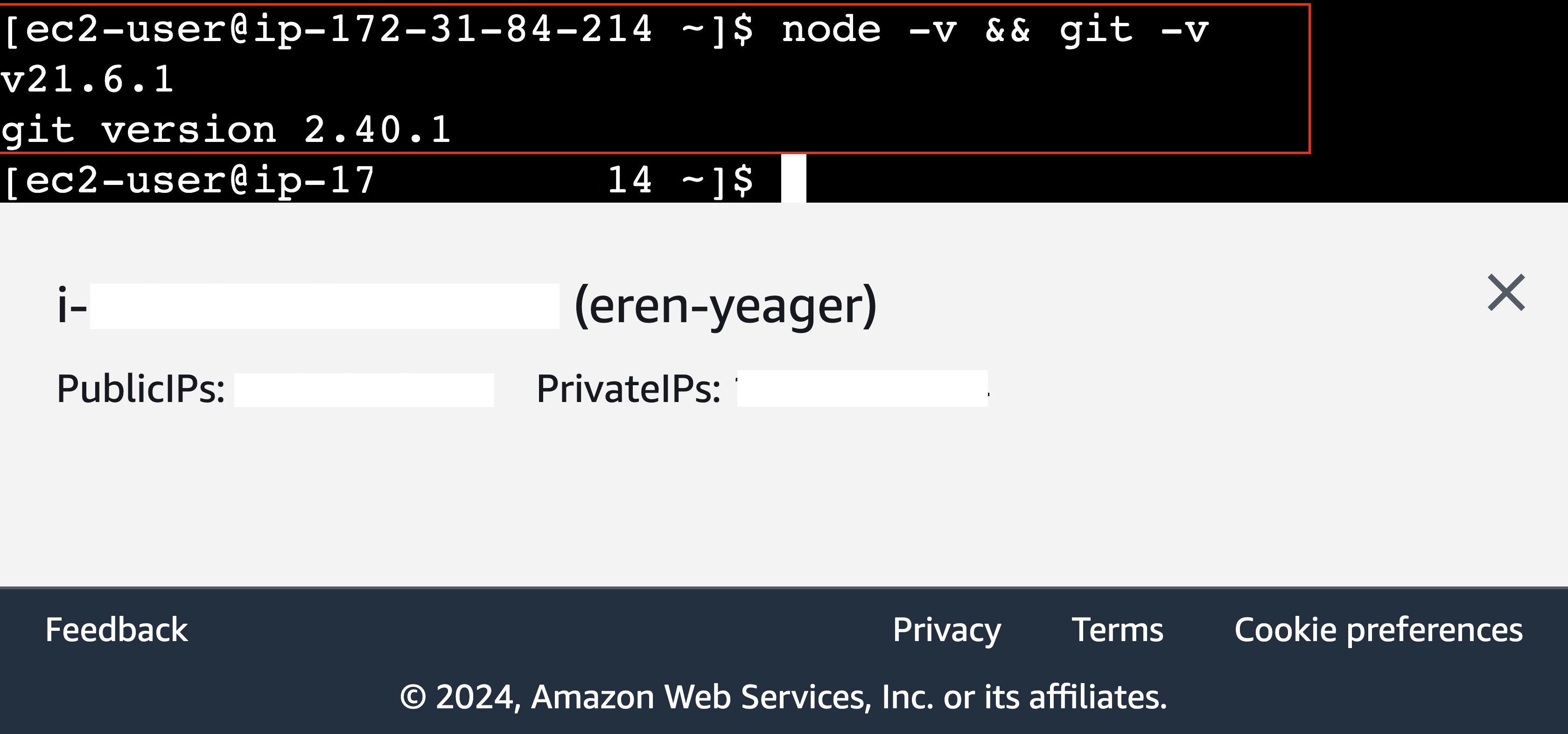
Ardından, GitHub SSH Anahtarınızı EC2 örneğinize bağlayın. SSH anahtarınızı başarıyla yapılandırdıktan ve ekledikten sonra, deponuzu EC2 örneğinize klonlamak için aşağıdaki komutu çalıştırın:
git clone <YOUR_APPLICATION_URL>
Yukarıdaki komut uygulamanızı EC2 örneğinize klonlayacaktır.
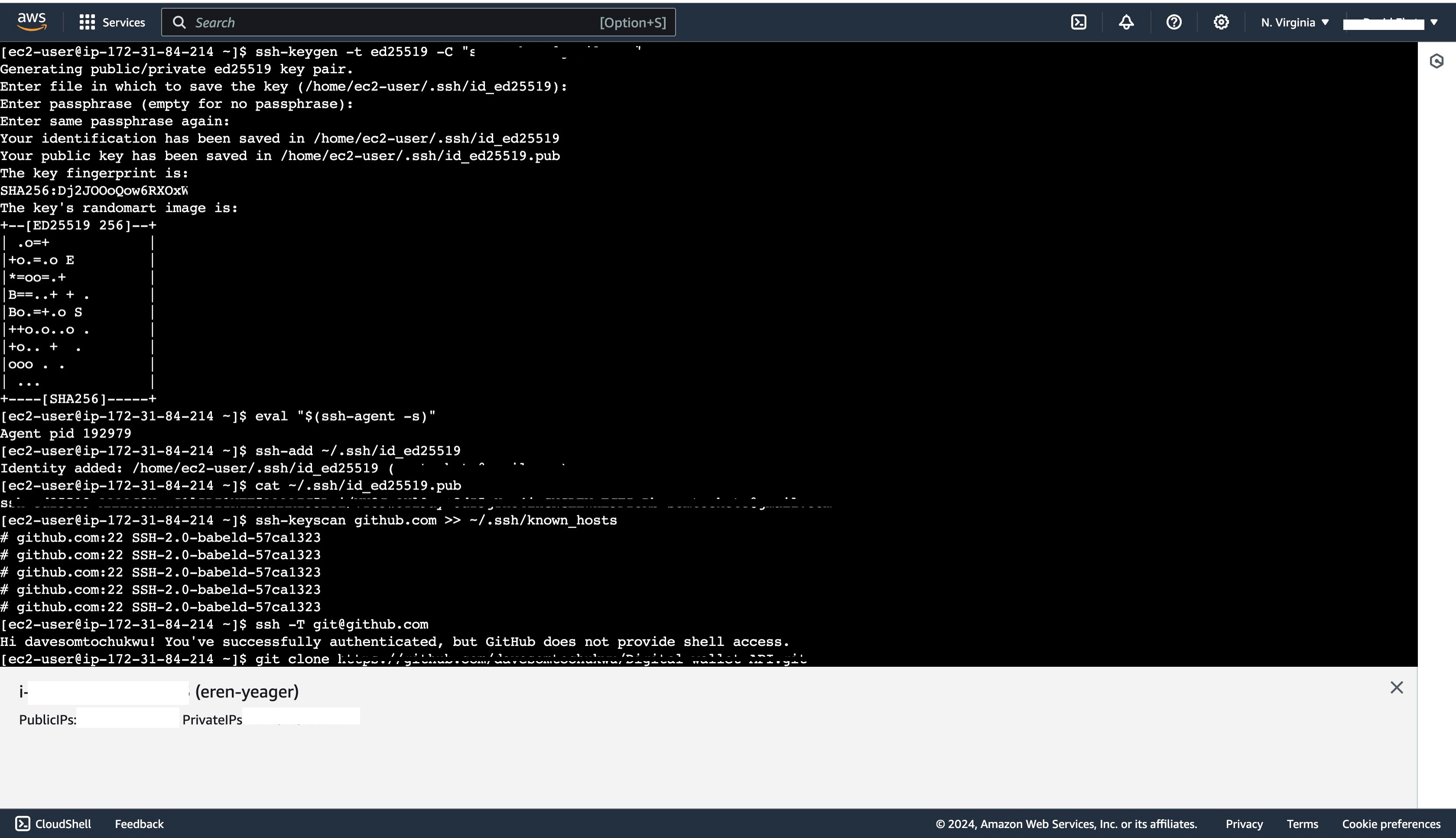
EC2′nizdeki uygulama dizininize gidin ve tüm proje bağımlılıklarınızı yüklemek için aşağıdaki komutu çalıştırın.
npm install
Ardından, aşağıdaki komutu çalıştırarak ortam değişkenlerinizi ekleyin:
nano .env
Yukarıdaki komut boş bir .env dosyası oluşturup açacak, çevresel değişkenlerinizi kopyalayıp dosyaya yapıştıracak ve dosyayı kaydedip kapatmak için control + X ve ardından Y tuşlarına basacaktır.
Son olarak, uygulamanızın başlangıç betiğini çalıştırın; bu betik genellikle aşağıdaki komut olmalıdır:
npm start
Yukarıdaki komutu çalıştırmak uygulamanızı başlatacaktır. Konuşlandırılmış uygulamanıza, örnek panonuzda bulabileceğiniz genel DNS adresinizi kullanarak erişebilirsiniz.
AWS’deki EC2 örnekleri için ücretsiz katman, bölgeye bağlı olarak Linux, RHEL veya SLES çalıştıran t2.micro veya t3.micro örnekleri için aylık 750 saat sağlar.
Benzer şekilde, Windows örnekleri için, bölgeye bağlı olarak t2.micro veya t3.micro örnekleri için ayda 750 saat sunar.
Ayrıca, örnek türünden bağımsız olarak, genel bir IPv4 adresi için ayda 750 saat içerir.
Ancak, ücretsiz katman yalnızca AWS kayıt tarihinizi takip eden 12 ay boyunca yeni AWS müşterileri tarafından kullanılabilir.
5. DigitalOcean
DigitalOcean, uygulamalarınızı destekleyen temel sanal makinelere erişim sunan, disk alanınızı yapılandırmanıza, bellek ayırmanıza ve ağınızı kurmanıza olanak tanıyan bir Hizmet Olarak Altyapı (IaaS) platformudur.
DigitalOcean, Linux sanal makineleri olan droplet’ler gibi çeşitli bulut bilişim ürünleri sunmaktadır. Droplet’lere ek olarak, yönetilen bir Kubernetes hizmeti ve sunucusuz işlevler de sunuyorlar.
DigitalOcean ayrıca bulut güvenlik duvarları, yük dengeleyiciler, sanal özel bulut, yüzen IP’ler, DNS, IPv6 ve DDoS koruması ile ağ güvenliği sağlar.
Node.js uygulamanızı DigitalOcean’da dağıtmak, diğer IaaS seçeneklerine kıyasla nispeten basit bir işlemdir.
Bir Droplet oluşturmayı, yapılandırmayı, sanal Linux makinenizi kurmayı ve ihtiyaçlarınıza uygun bir ters proxy’yi içerir.
Node.js Arka Ucunuzu bir DigitalOcean Droplet’e mi Dağıtıyorsunuz?
Node.js uygulamanızı platforma yerleştirmek için bir DigitalOcean hesabına ihtiyacınız var; hesabınız yoksa ücretsiz olarak kaydolabilirsiniz.
Ardından, oturum açın ve yeni bir proje oluşturun (veya mevcut bir projeyi kullanın).
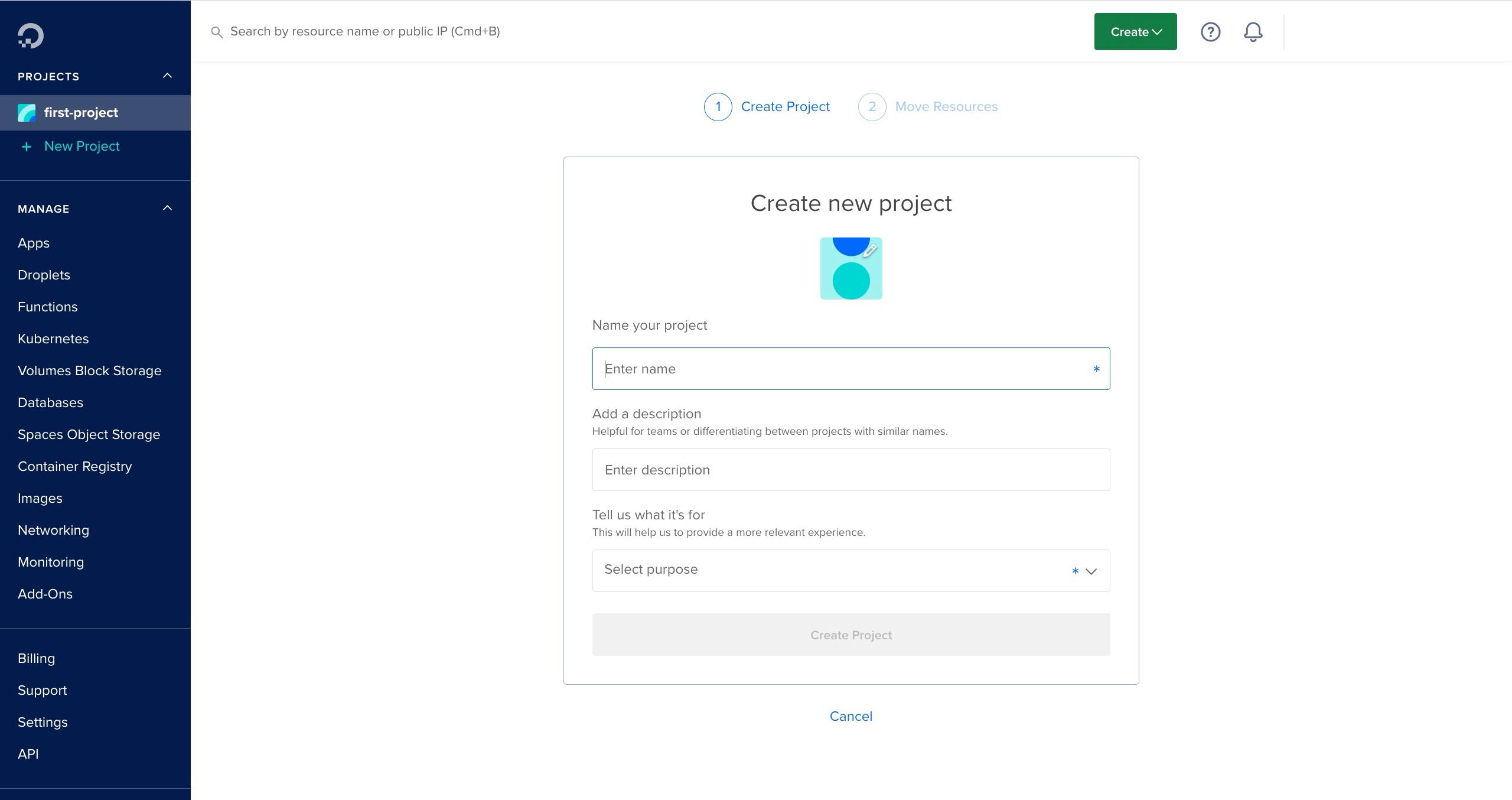
Proje panonuzda, ekranınızın sağ üst köşesindeki “Oluştur” açılır menüsüne tıklayın ve yeni birdropletoluşturmak için “Droplets” seçeneğini seçin.
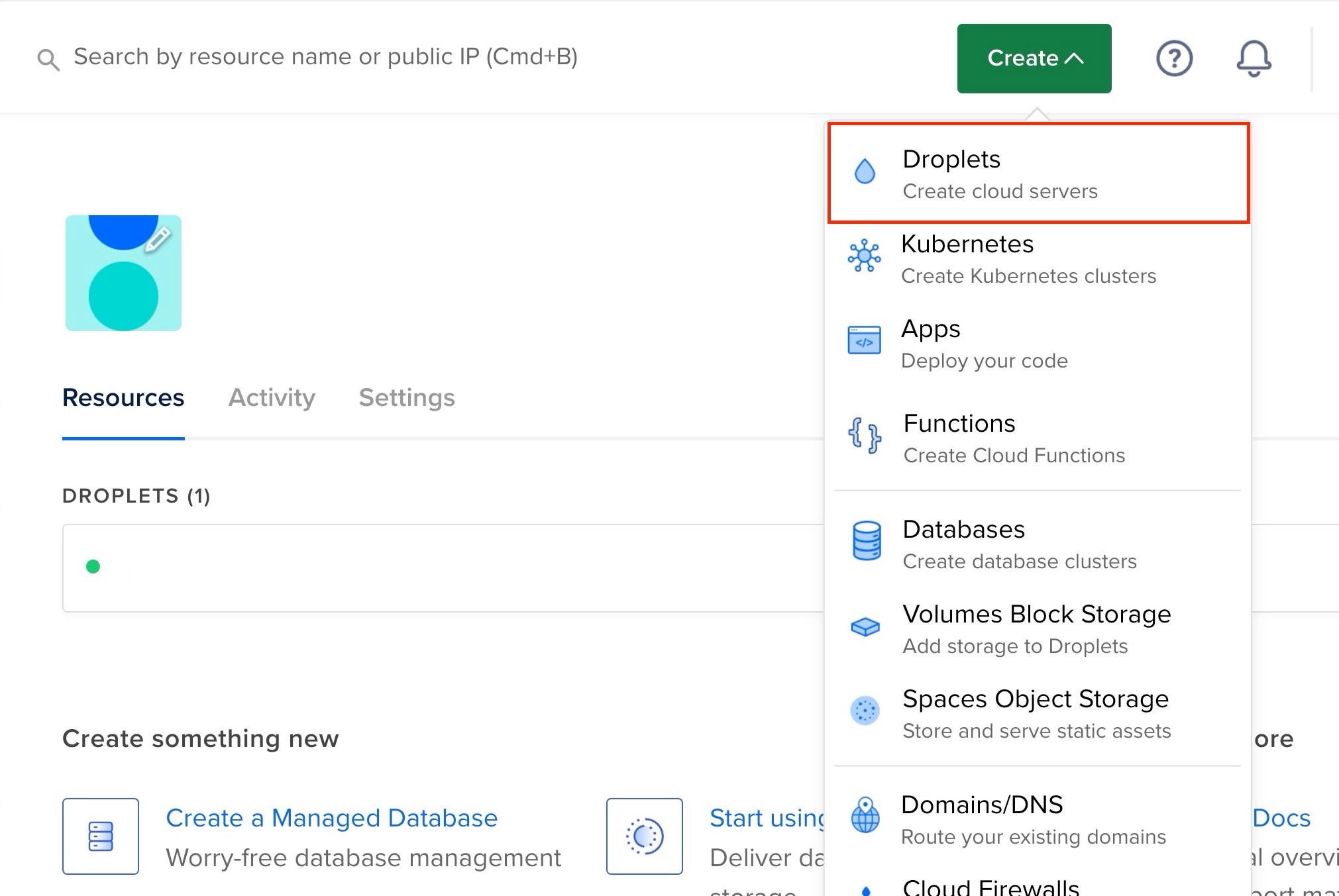
Ardından, damlacığınız için size en yakın dağıtım bölgesini seçin.
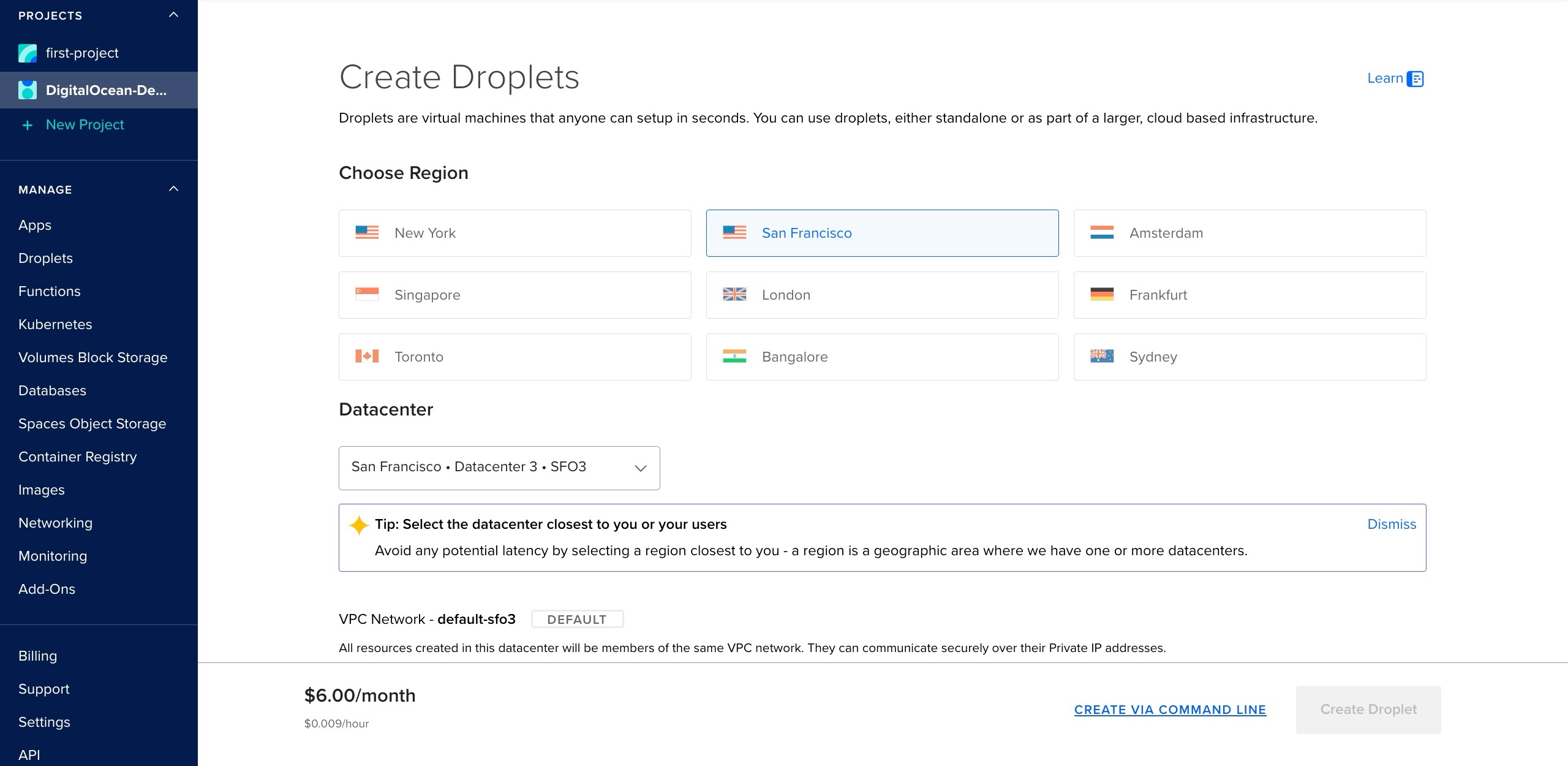
Ardından, imajınız olarak “Ubuntu” işletim sistemini ve droplet türünüz olarak “Basic “i seçin.
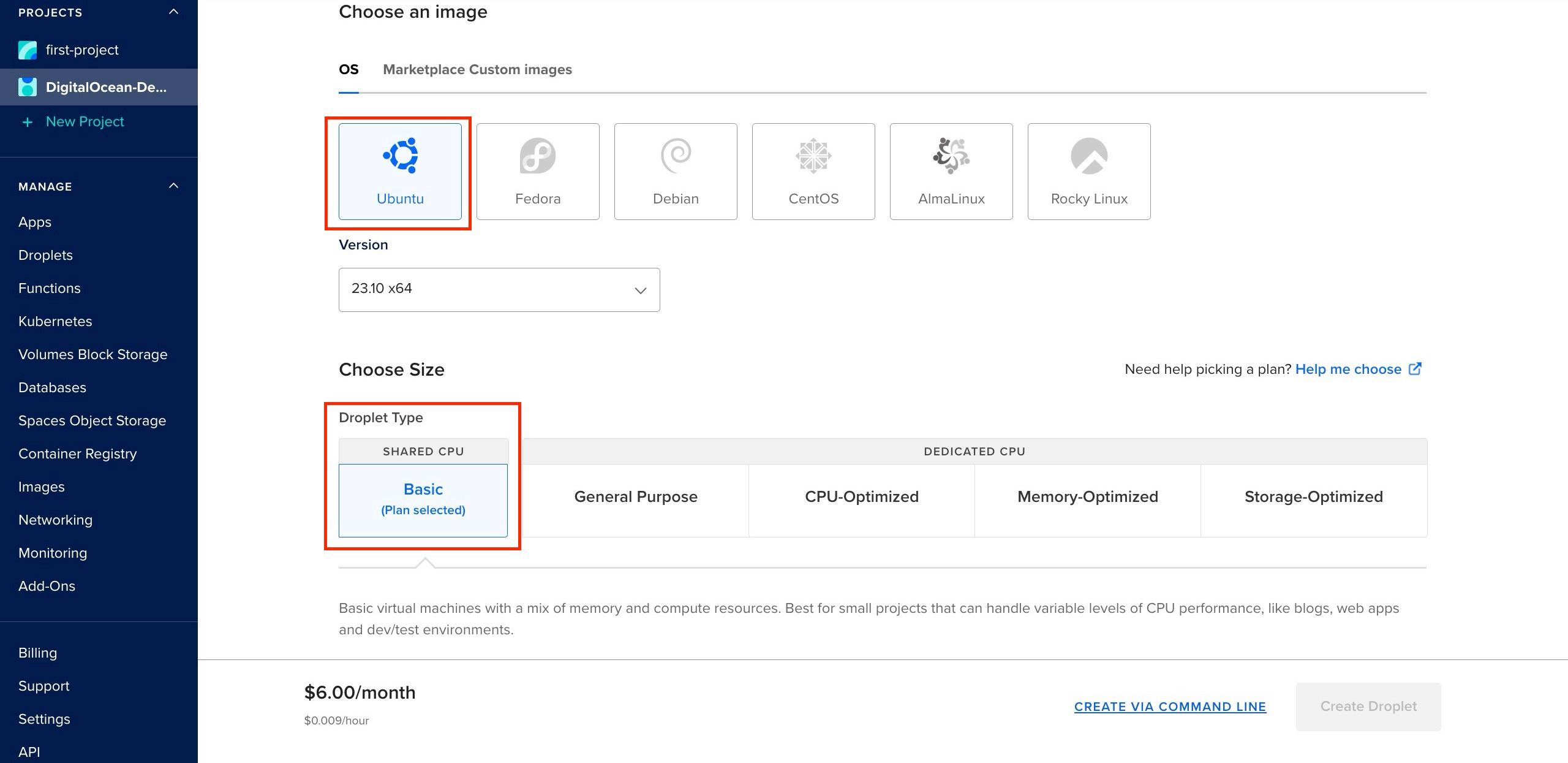
Ardından, tercih ettiğiniz CPU seçeneklerini seçin.
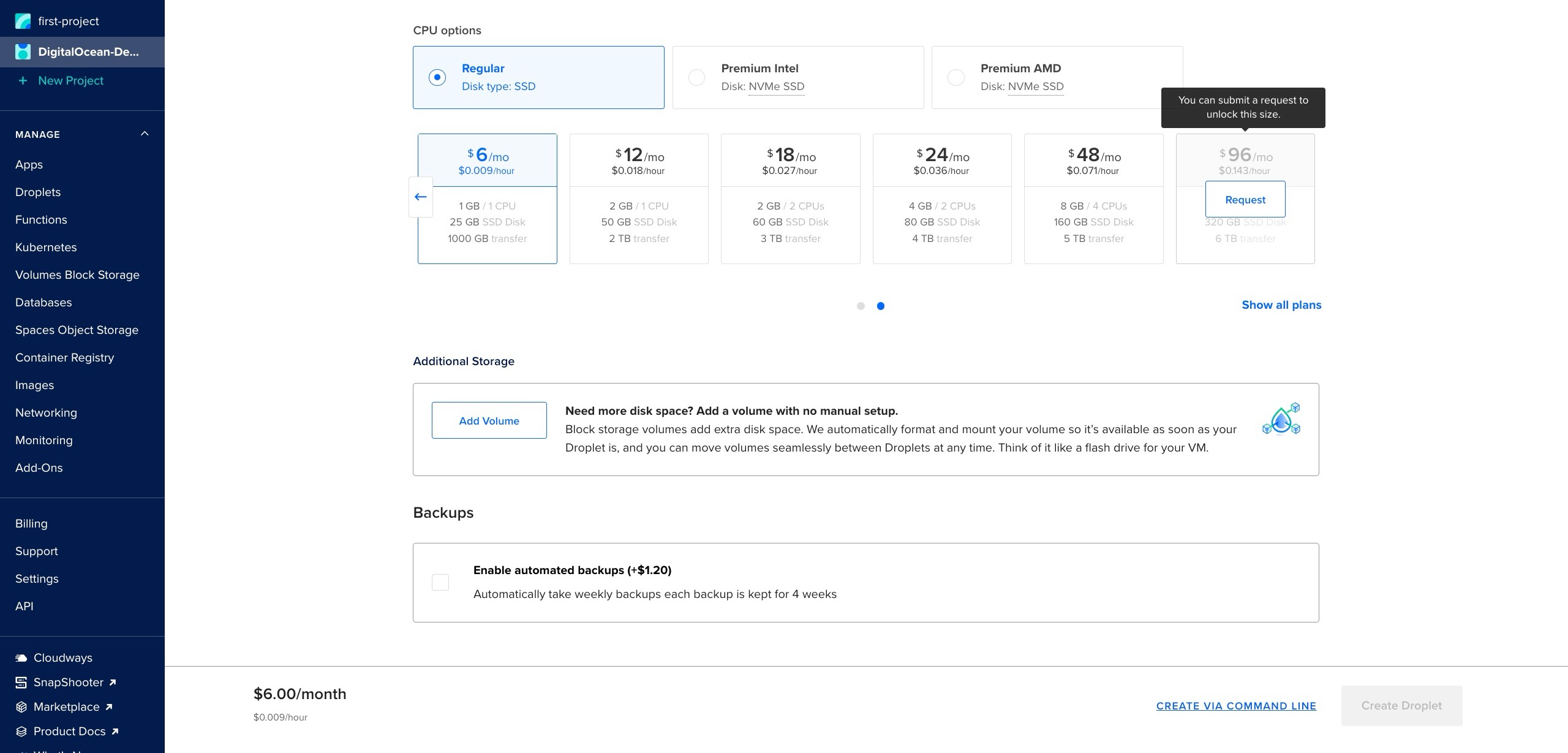
Ardından, kimlik doğrulama yönteminiz olarak “parola “yı seçin. Alternatif olarak, kimlik doğrulama yönteminiz olarak SSH’yi seçebilirsiniz.
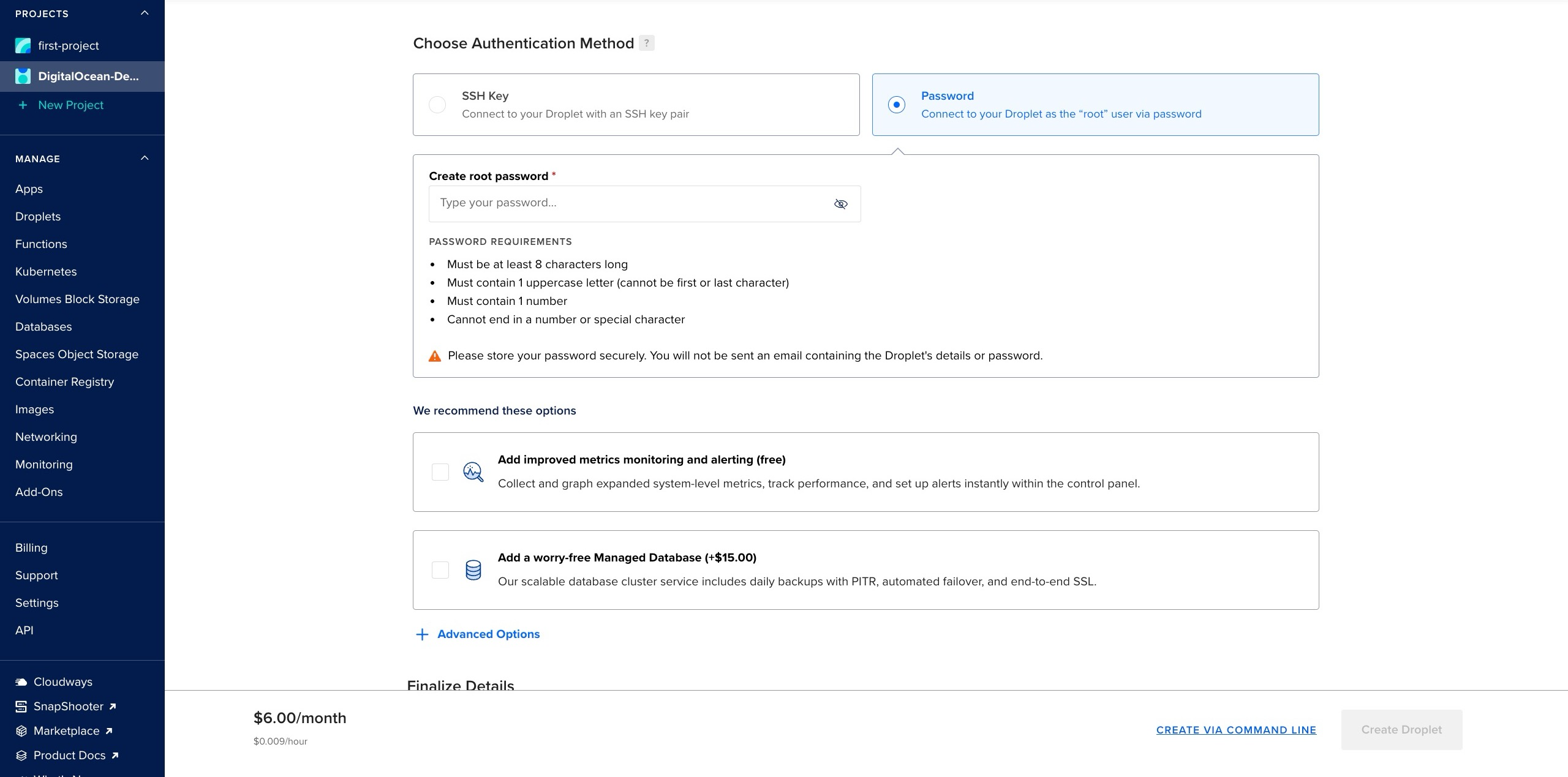
Son olarak, droplet numaranız olarak “1 “i seçin ve ona bir ana bilgisayar adı verin.
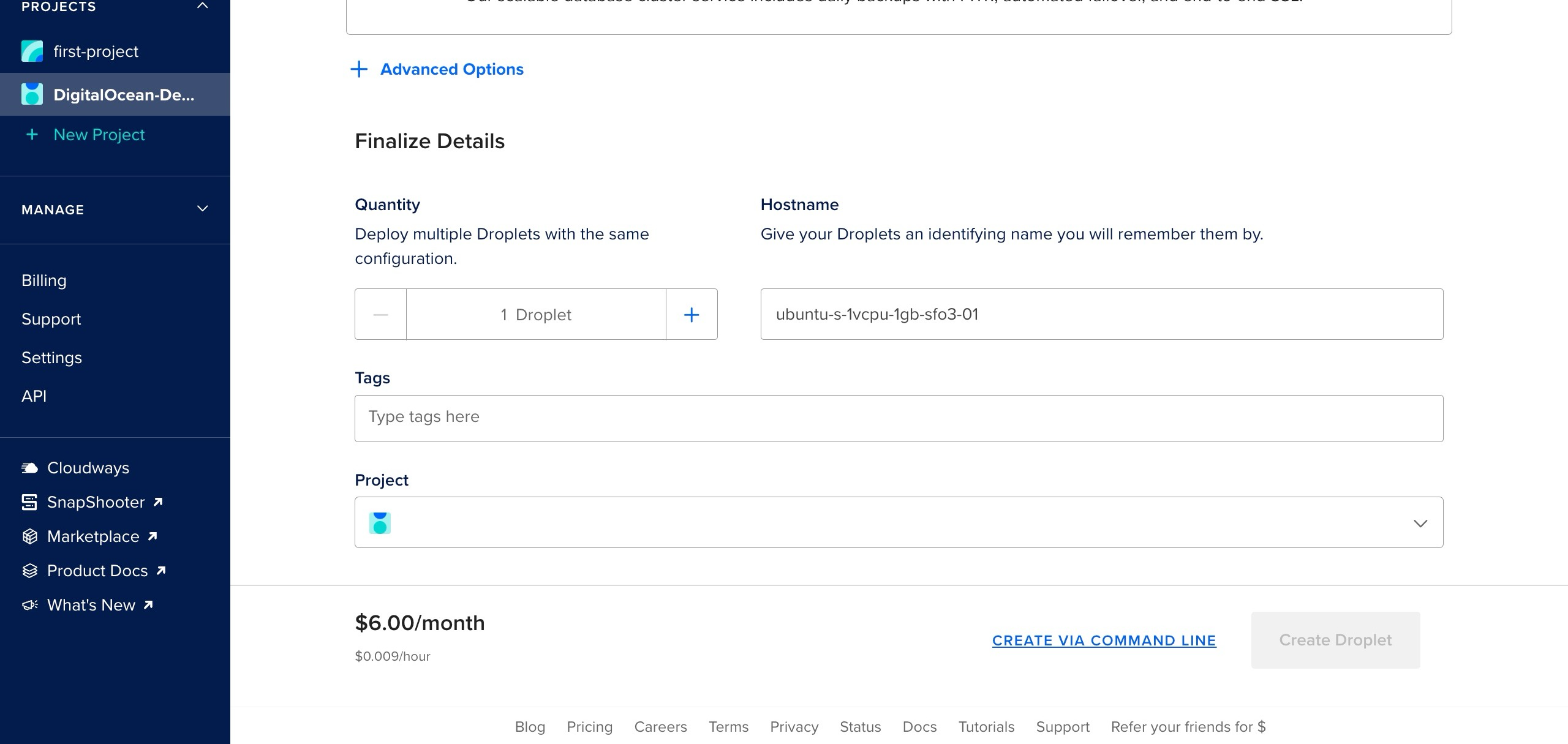
Gerekli bilgileri doldurduktan sonra “Droplet Oluştur” düğmesine tıklayın. Bu sizi kontrol panelinize yönlendirecektir.
Kontrol panelinde, yeni oluşturduğunuz droplet’i seçin ve aşağıdaki resimde gösterildiği gibi droplet console droplet’inizi başlatın.
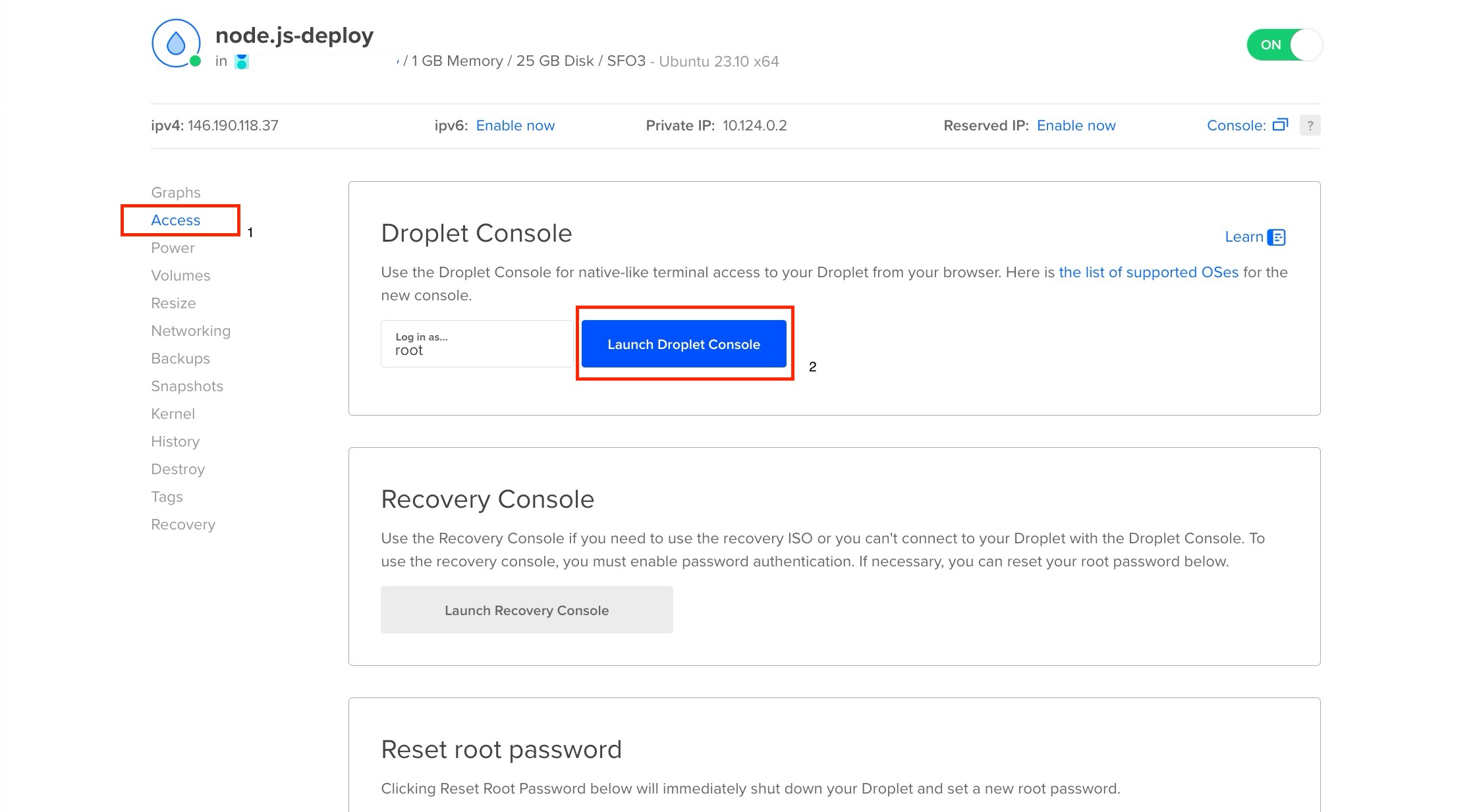
Droplet konsolunu başlattığınızda, aşağıdaki resimde gösterildiği gibi tarayıcınızda bir Ubuntu web terminali açılacaktır.
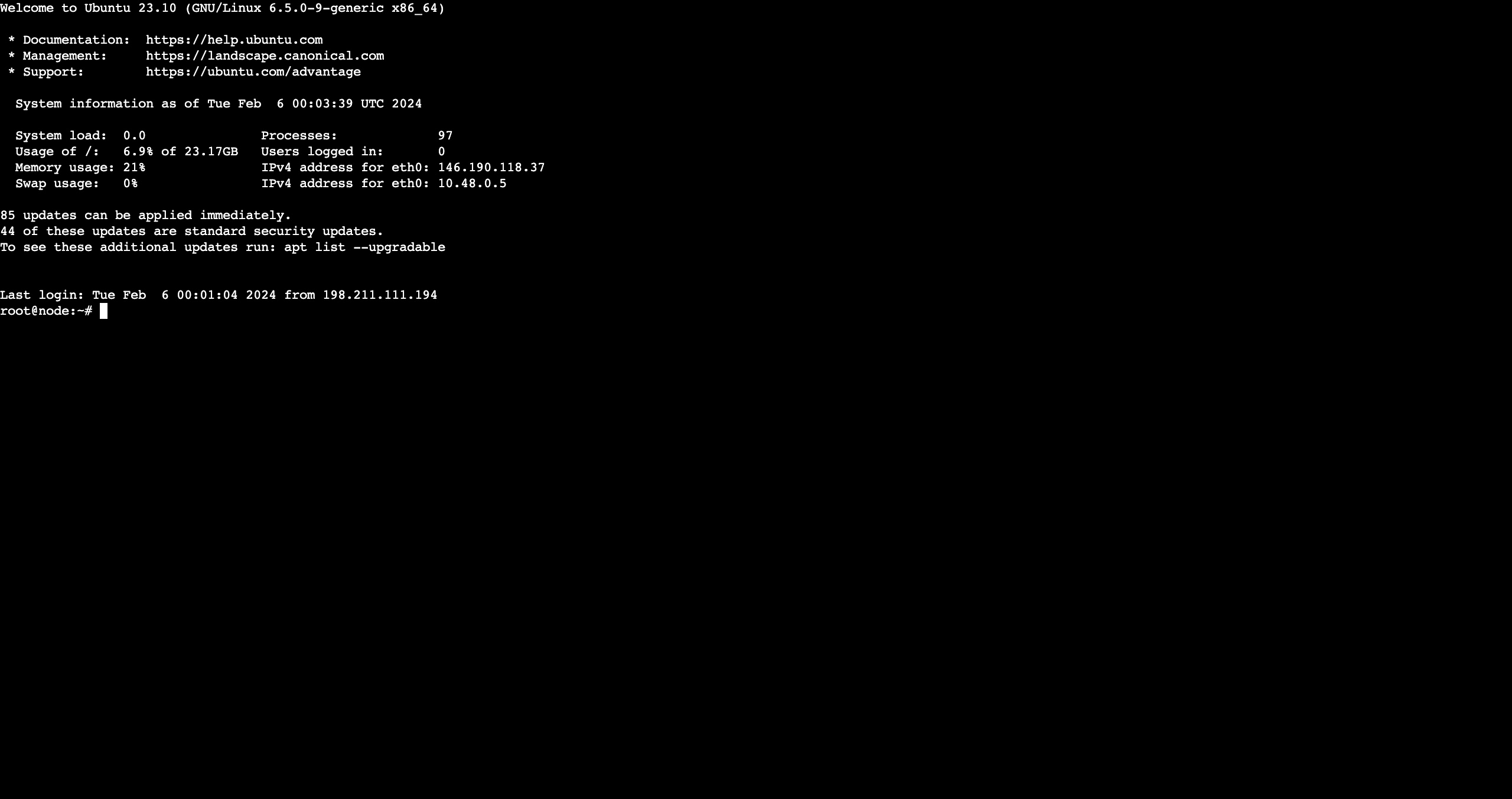
Ardından, aşağıdaki komutu çalıştırarak Node.js kurulum betiğini yükleyin:
curl -sL https://deb.nodesource.com/setup_20.x | sudo -E bash -
Ardından, aşağıdaki komutu çalıştırarak Node.js’yi yükleyin:
apt-get install nodejs -y
Ardından, aşağıdaki komutu kullanarak GitHub deponuzu klonlayın:
git clone <YOUR_GITHUB_REPOSITORY_LINK>
Aşağıdaki komutu çalıştırarak proje bağımlılıklarınızı yükleyin:
npm install
Ardından, aşağıdaki komutu çalıştırarak ortam değişkenlerinizi ekleyin:
nano .env
Yukarıdaki komut boş bir .env dosyası oluşturup açacak, çevresel değişkenlerinizi kopyalayıp dosyaya yapıştıracak ve dosyayı kaydedip kapatmak için control + X ve ardından Y tuşlarına basacaktır.
Ardından, sunucunuzun arka planda çalışmasını sağlamak için PM2’yi yükleyin:
sudo npm i pm2 -g
Ardından, aşağıdaki komutu çalıştırarak sunucunuzu PM2 ile başlatın:
pm2 start main.js
Ardından, uygulama her yeniden başlatıldığında sunucunuzun yeniden başlatılmasını sağlamak için aşağıdaki komutu çalıştırın:
pm2 startup ubuntu
Artık uygulamanız çalışıyor ve droplet’inizde (localhost) dinleniyor. Bunu herkese açık hale getirmek için Nginx’i ters proxy olarak ayarlayacaksınız.
Nginx’i yüklemek için aşağıdaki komutu çalıştırın:
sudo apt install nginx
Nginx’i kullanmadan önce, uygulamanızın güvenliğini sağlamak ve web sunucunuza yalnızca yetkili trafiğin ulaşabilmesini sağlamak için Ubuntu ufw’yi (Karmaşık Olmayan Güvenlik Duvarı) ayarlamanız gerekir.
Ufw’yi etkinleştirmek için aşağıdaki komutu çalıştırın:
ufw enable
Ardından, SSH, HTTP ve HTTPS’ye izin vermek için aşağıdaki komutu çalıştırın:
ufw allow ssh && ufw allow http && ufw allow https
Yukarıdaki komut Ubuntu sunucunuzdaki güvenlik duvarının (UFW) 22 (SSH için), 80 (HTTP için) ve 443 (HTTPS için) numaralı bağlantı noktalarından gelen bağlantılara izin vermesini sağlar.
Ardından, varsayılan Nginx yapılandırma dosyasını açmak için aşağıdaki komutu çalıştırın:
sudo nano /etc/nginx/sites-available/default
Yapılandırma dosyasının içinde konum nesnesini bulun ve aşağıdaki kod bloğu ile değiştirin:
location / {
try_files $uri $uri/ =404;
proxy_pass http://localhost:5050;#Replace with the port your app is running on
proxy_http_version 1.1;
proxy_set_header Upgrade $http_upgrade;
proxy_set_header Connection 'upgrade';
proxy_set_header Host $host;
proxy_cache_bypass $http_upgrade;
}
Not: proxy_pass için, değeri uygulamanızın üzerinde çalıştığı herhangi bir bağlantı noktasıyla değiştirebilirsiniz.
Dosyayı kapatın ve kaydedin(control + X, Y, ENTER). Yapılandırma dosyasını yukarıdaki kod bloğuyla düzenlediğinizde, 80 numaralı bağlantı noktasına (HTTP için) istekte bulunduğunuzda, 5050 numaralı bağlantı noktasında (veya varsayılan bağlantı noktanızda) çalışan uygulamanız istekleri işleyecek şekilde ters proxy’nizi ayarlar.
Ardından, Nginx yapılandırma dosyanızın doğru şekilde ayarlanıp ayarlanmadığını test etmek için aşağıdaki komutu çalıştırın.
sudo nginx -t
Yapılandırma dosyanız düzgün bir şekilde ayarlandıysa, aşağıdaki görüntüdeki yanıtı almanız gerekir.

Son olarak, yapılandırma dosyasında yaptığınız değişikliklerin etkili olmasını sağlamak için aşağıdaki komutu çalıştırarak Nginx’i yeniden başlatın:
sudo service nginx restart
Artık droplet’inizin genel IPv4 adresini kullanarak uygulamanıza istekte bulunabilirsiniz.
DigitalOcean’ın ücretsiz katmanı, yeni kullanıcıların mevcut tüm hizmetlerine erişmesi için 200 $ kredi içeriyor.
Dağıtım Seçeneklerinin Karşılaştırılması
Bu makalede Node.js uygulamanız için beş dağıtım seçeneği ele alınmıştır. Aşağıda, ele alınan tüm platformların tablosal bir karşılaştırması yer almaktadır.
| Platform | Kategori | Geliştirme Araçları | Ücretsiz Katman Kaynakları | Ödeme Bilgileri |
| Back4app Konteynerleri | PaaS | Docker, GitHub App, Back4app AI Agent. | – 0.25 CPU – 256 MB RAM – 100GB Aktarım | Gerekli Değil |
| Render | PaaS | GitHub/GitLab Uygulaması, Genel Depo Bağlantısı | – 512 MB RAM – 0.1 CPU | Gerekli Değil |
| Fly | PaaS | Fly CLI aracı | 5 dolar değerinde kaynak/kullanım | Gerekli |
| Amazon Web Services (AWS) | IaaS | AWS EC2 Örneği | – Linux, RHEL veya SLES t2.micro veya t3.micro örnekleri için aylık 750 saat. – Bölgeye bağlı olarak aylık 750 saat Windows t2.micro veya t3.micro örneği. – Aylık 750 saat genel IPv4 adresi. | Gerekli |
| DigitalOcean | IaaS | Dijital Okyanus Damlacığı | Yeni kullanıcılar için 200 $ ücretsiz kredi. | Gerekli |
Genel olarak Back4app, Render ve Fly gibi PaaS platformları ölçeklenebilirlik, esneklik ve hızlı geliştirme ve dağıtım döngüleri gerektiren uygulamalar için en uygun platformlardır.
Öte yandan, DigitalOcean ve AWS gibi IaaS platformları, fiziksel donanımı yönetmeye gerek kalmadan temel altyapı üzerinde daha fazla kontrol, özelleştirilmiş yapılandırmalar ve ölçeklenebilirlik gerektiren uygulamalar için en uygun platformlardır.
Sonuç
Bu makalede, Back4app konteynerleri, Render, Fly, AWS ve DigitalOcean kullanarak bir Node.js uygulamasının nasıl dağıtılacağını keşfettiniz ve öğrendiniz.
Tartışılan seçeneklerin her birinin avantajları ve dezavantajları vardır. PaaS platformları için dağıtım süreci daha kolaydır.
Ancak, altta yatan altyapının kontrolünün çoğunu kaybedersiniz. IaaS platformlarında dağıtım süreci karmaşıktır; ancak fiziksel sunuculara sahip olmadan temel altyapı üzerinde tam kontrole sahip olursunuz.
Hangi seçeneği seçerseniz seçin, kullanıcılarınız için gerçekten erişilebilir hale getirmek için özel bir alan adı satın almanız ve bağlamanız gerekecektir.
Bu makaleyi beğendiyseniz, lütfen PostgresSQL veritabanı ile bir web uygulamasının nasıl oluşturulacağını da öğrenin.



